
ThinkCentre Tiny-in-One 23
使用指南
機器類別:10DQ
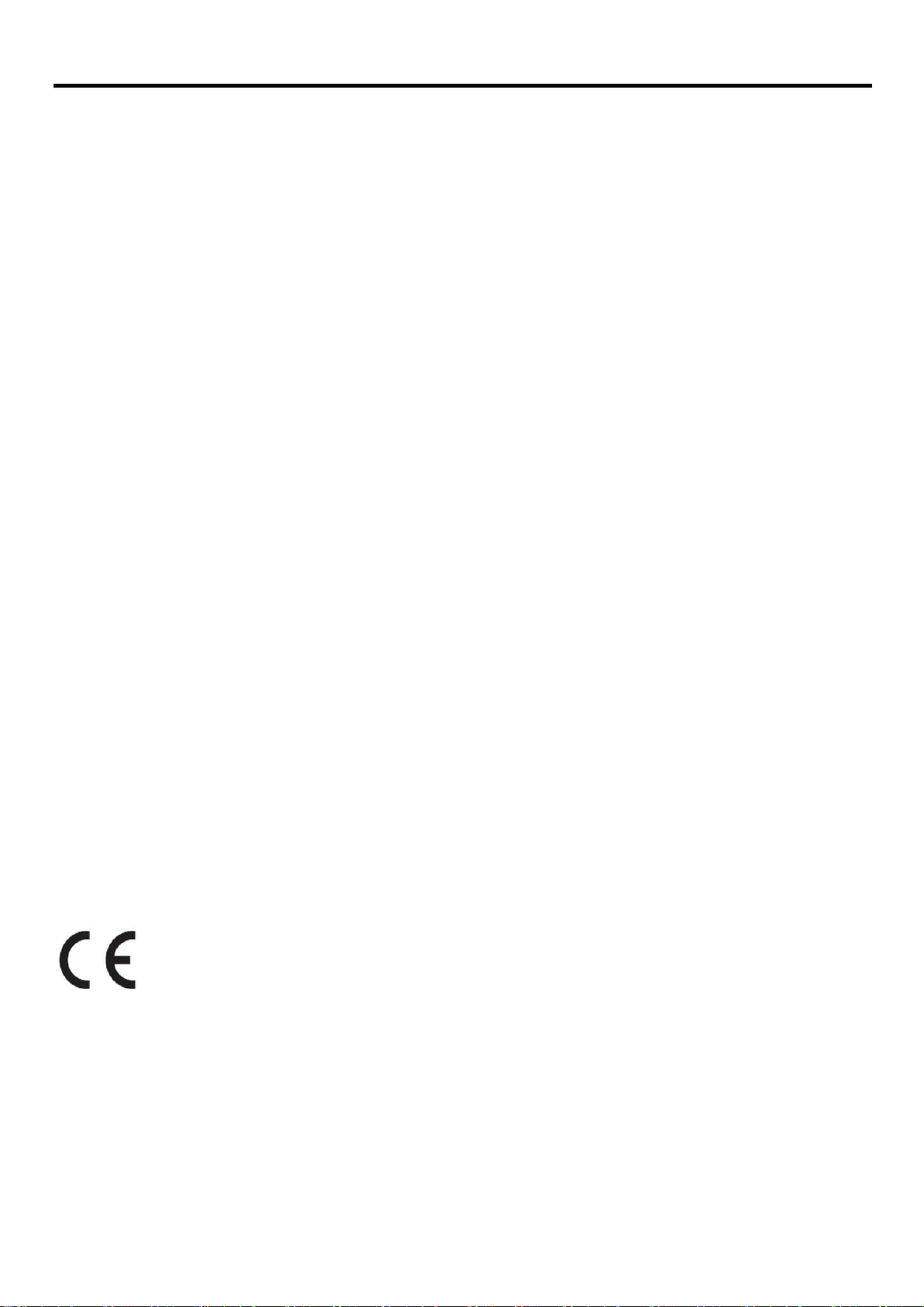
產品型號
10DQ-PAR6-WW
初版 (2014 年 8 月)
© Copyright Lenovo 2014 版權所有。保留所有權利。
LENOVO 產品、資料、電腦軟體及服務皆係自費開發,並依 47 C.F.R. 2.101 所述之使用、翻製及揭露等有限條件與受限權利,作為商售項目售予
政府機構。有限條件與受限權利聲明:若產品、資料、電腦軟體或服務係遵美國聯邦總務署(GSA)合約而提供,則使用、翻製或揭露均須符合合
約編號 GS-35F-05925 所述之限制條件。
© Copyright Lenovo 2014 版權所有。 i
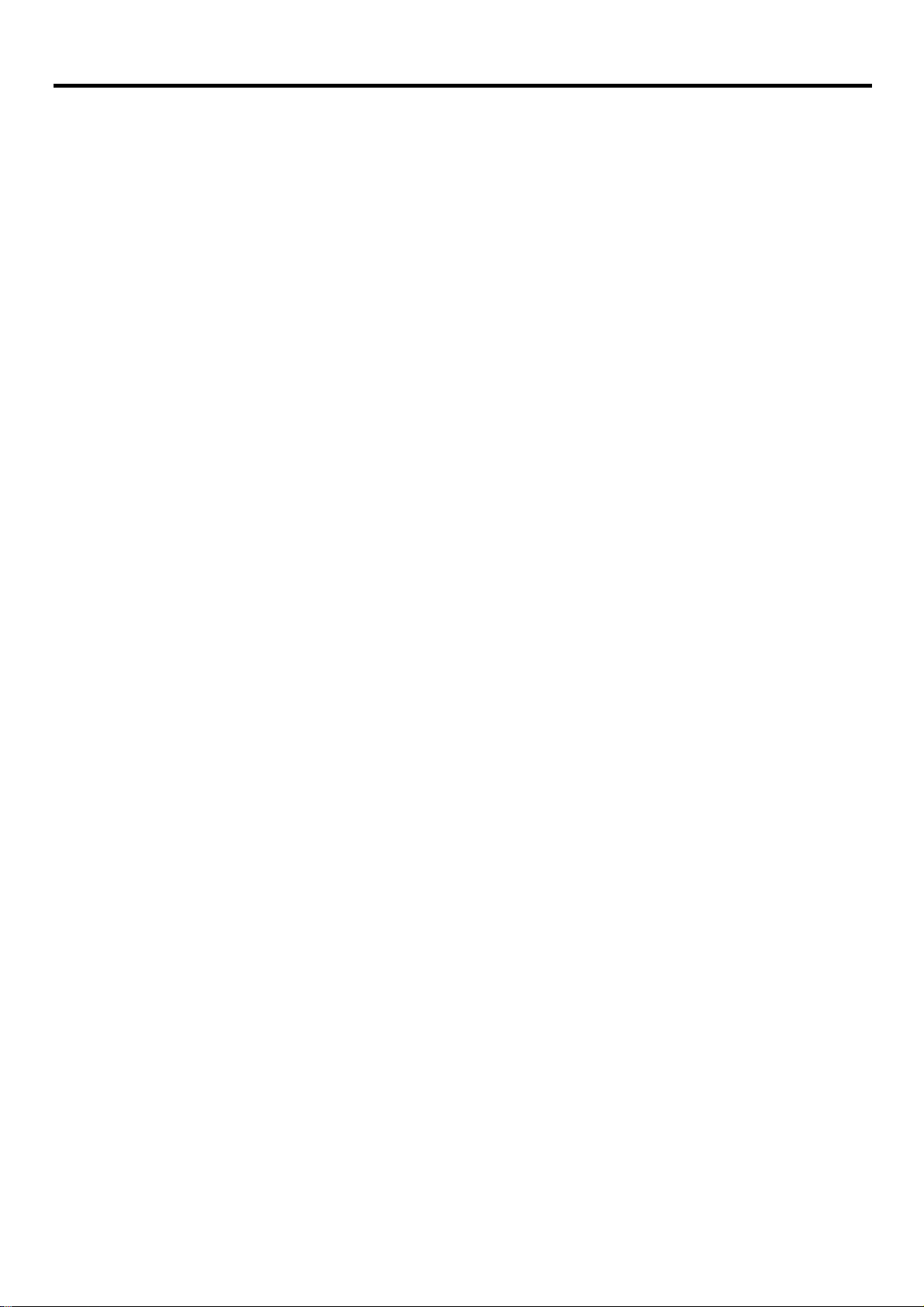
目錄
產品型號 ............................................................................................................................................................................................. i
目錄 .................................................................................................................................................................................................... ii
安全資訊 ........................................................................................................................................................................................... iii
安全及保養事項 ............................................................................................................................................................................... iv
第 1 章 開始使用 ......................................................................................................................................................................... 1
包裝內容 .............................................................................................................................................................................. 1
顯示器各接頭與控制裝置的位置 ...................................................................................................................................... 2
顯示器設定 .......................................................................................................................................................................... 4
第 2 章 顯示器調整與使用 ....................................................................................................................................................... 12
調整全功能顯示器立座 .................................................................................................................................................... 12
安裝顯示器驅動程式 ........................................................................................................................................................ 13
舒適與便利使用 ................................................................................................................................................................ 13
工作環境安排 .................................................................................................................................................................... 13
健康工作習慣小秘訣 ........................................................................................................................................................ 14
便利使用資訊 .................................................................................................................................................................... 14
顯示器影像調整 ................................................................................................................................................................ 15
運用使用者控制裝置 ........................................................................................................................................................ 15
運用 OSD 控制功能 ........................................................................................................................................................ 15
使用 USB 接頭 ................................................................................................................................................................ 16
使用音頻 ............................................................................................................................................................................ 16
選擇可支援的顯示器模式 ................................................................................................................................................ 19
電源管理說明 .................................................................................................................................................................... 19
顯示器保養 ........................................................................................................................................................................ 20
第 3 章 參考資訊 ....................................................................................................................................................................... 21
拆解顯示器 ........................................................................................................................................................................ 21
顯示器規格 ........................................................................................................................................................................ 26
疑難排解 ............................................................................................................................................................................ 27
手動影像設定 .................................................................................................................................................................... 28
手動安裝顯示器驅動程式 ................................................................................................................................................ 29
服務資訊 ............................................................................................................................................................................ 3
附錄 A 服務與支援 ..................................................................................................................................................................... 3
產品註冊 ............................................................................................................................................................................ 3
線上技術支援 .................................................................................................................................................................... 3
電話技術支援 .................................................................................................................................................................... 3
全球電話號碼表 ................................................................................................................................................................ 3
附錄 B
注意事項 ......................................................................................................................................................................... 3
回收資訊 ............................................................................................................................................................................ 3
收集與回收廢棄的 Lenovo 電腦或顯示器 .................................................................................................................... 3
Lenovo 電腦組件廢棄注意事項 ...................................................................................................................................... 3
商標 ....................................................................................................................................................................................
土耳其符合性聲明 ............................................................................................................................................................ 4
40
3
4
4
4
4
4
8
9
9
9
1
ii
© Copyright Lenovo 2014 版權所有。

安全資訊
一般安全事項
若需瞭解更多電腦使用安全注意事項,請造訪本公司網站:
http://www.lenovo.com/safety
安裝本產品前,請先詳閱「安全資訊」。
© Copyright Lenovo 2014 版權所有。 iii
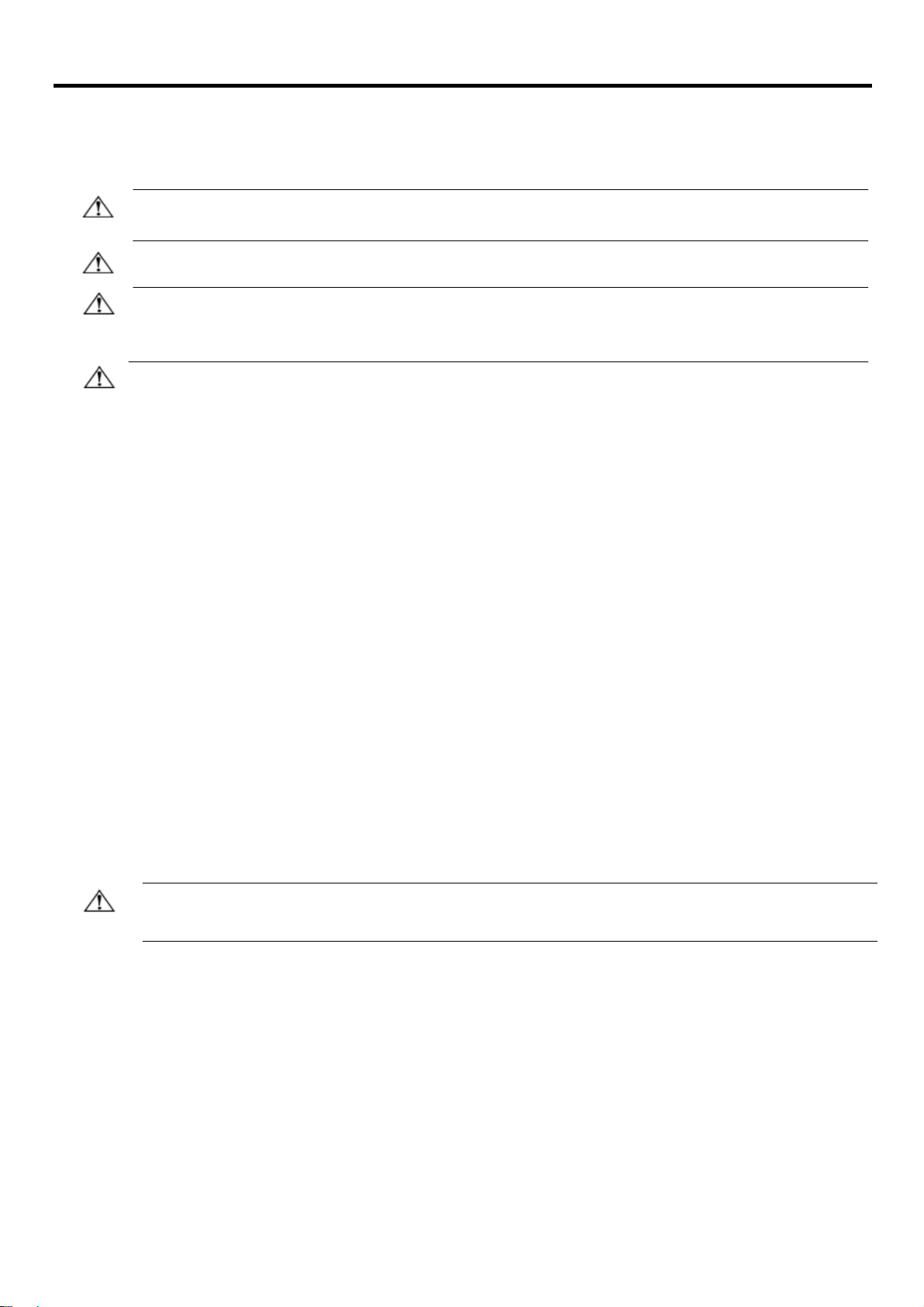
安全及保養事項
重要安全資訊
電源線是專為本顯示器而設計,切勿使用其他電源線,且務必確認使用的電源及連接方式均與本顯示器相容。
警告:務必將顯示器、電腦及其他設備連接至具有接地端的電源插座。為減少電擊危險或設備損壞,切勿毀損電源線
的接地功能。接地插頭本身具有重要的安全功能。
警告:為安全起見,電源線所插入的接地型電源插座務必位於操作人員容易操作且接近設備之處。切斷設備的
電源時,務必以握緊電源線插頭的方式將插頭拔離電源插座。切不可拉扯電源線。
注意:為保護您的顯示器及電腦,請將電腦及其所有周邊裝置(顯示器、印表機或掃瞄器等)的電源線插入突
波保護裝置,例如具有突波保護功能的延長線插座或不斷電電源供應器(UPS)。並非所有延長線插座均具有突
波保護功能;必須使用特別標註有突波保護功能的延長線插座。請使用廠商保證損壞更換的延長線插座,以便
於突波保護失效時要求更換設備。
注意:本設備必須使用通過認證的電源線。請考量相關的國家安裝及/或設備法規。使用的電源線除應通過認證外,
規格亦應高於 IEC 60227 規定的一般聚氯乙烯撓性電線(H05VV-F 3G 0.75mm² 或 H05VVH2-F2 3G 0.75mm²),或是
使用合成橡膠撓性電線。
安全注意事項
■ 務必使用符合顯示器標籤/背板上所標示且相容的電源及連接裝置。
■ 務必確認連接至插座的所有產品總電流額定值不超過電源插座的電流額定值,且連接至電源線的產品總電流額定
值不超過電源線的電流額定值。請檢查電源標籤,確認各裝置的電流額定值(安培或 A)。
■ 請將顯示器安裝於接近電源插座且容易操作之處。切斷顯示器電源時,務必握緊電源線插頭將其拔離電源插座,切勿
以拉扯電源線的方式切斷顯示器電源。
■ 電源線上不得放置任何物品。不可踐踏電源線。
■ 使用 VESA 壁掛架時,AC 電源輸入座必須面朝下方,不可面向其他位置。
保養指南
為加強效能並延長顯示器的使用壽命:
■ 切勿擅自開啟顯示器機殼或嘗試自行維修顯示器。若顯示器運作不正常或摔落、損壞,請洽您的 Lenovo
商、零售商或維修商。
■ 務必依照操作說明調整各項控制裝置。
■ 顯示器未使用時,請將顯示器電源關閉。使用螢幕保護程式以及於不使用時關閉電源,可大幅延長顯示器的使用壽
命。
■ 請將顯示器設置於通風良好且無過量光線、熱源或濕氣之處。
■ 機殼上的槽孔及開口是用於通風,切不可遮擋或覆蓋,亦不可將任何物品伸入機殼上的槽孔及其他開口內。
■ 清潔顯示器之前,請先將電源插頭從插座中拔出。切勿使用液體清潔劑或噴霧式清潔劑。
■ 切勿使顯示器摔落或放置在不平穩之處。
■ 拆卸顯示器基座時,必須將顯示器面朝下平放於柔軟表面上,以避免發生刮傷、磨損或破裂。
清潔顯示器
顯示器本身為高品質光學裝置,因此清潔時需特別謹慎。清潔顯示器時,請遵循下列步驟:
1.關閉電腦及顯示器的電源。
2.清潔顯示器之前,先將電源插頭從插座中拔出。
注意:切勿使用苯、稀釋劑、氨或任何揮發性物質清潔顯示器螢幕或機殼。
這些化學物品可能會造成顯示器損壞。切勿使用液體或噴霧式清潔劑。切勿用水清潔液晶顯示器的螢
幕。
3.請使用乾燥、潔淨的軟布擦拭螢幕。若螢幕需要進一步的清潔,請使用抗靜電螢幕清潔劑。
4.清除顯示器機殼上的灰塵。使用微濕的布料清潔機殼。若機殼需要進一步清潔,請使用沾濕異丙醇的乾淨軟布擦拭。
5.插上顯示器電源。
6.開啟顯示器及電腦的電源。
®
授權經銷
iv
© Copyright Lenovo 2014 版權所有。
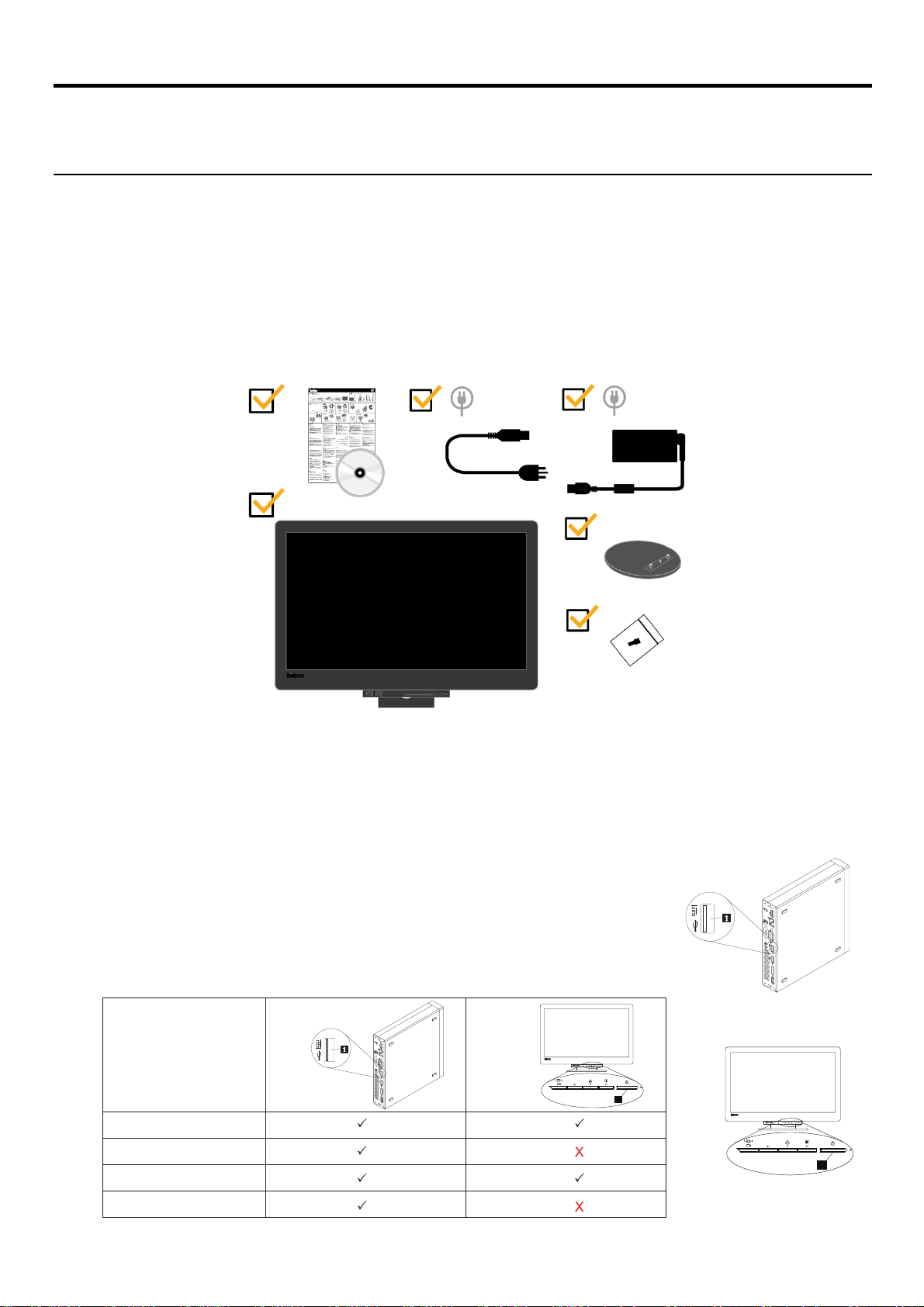
第 1 章 開始使用
本使用指南中包含 Lenovo ThinkCentre®Tiny-in-One 23 的詳盡資訊。如欲快速瀏覽,請參閱顯示器隨附的快速安裝
指南。
包裝內容
本產品包裝內應包含下列項目:
● 產品資訊手冊
● 參考資料及驅動程式光碟
● 電源線
● AC 電源變壓器
● 顯示器基座
● 快拆式螺絲
● 平面顯示器
本顯示器支援以下可安裝於顯示器上的 Tiny:
M53 Tiny
M73 Tiny
M83 Tiny
M93/p Tiny
將 Tiny 安裝於本顯示器之前,請確定 Tiny 列於以上名單中。
開啟顯示器與 Tiny 電腦
1. 將電腦安裝至 Tiny-In-One 23
2. 將 Lenovo 鍵盤連接電腦後方的 3 號 USB 連接埠(請見圖
1)
3. 在鍵盤上按下 Alt+P,啟動電腦與 Tiny-In-One 23
附註:您也可以按下
M53/M83 Tiny
ThinkCentre M53
ThinkCentre M73
ThinkCentre M83
ThinkCentre M93/p
Tiny-In-One 23
(請見圖 2)
ALT-P
電源按鈕來啟動
ThinkCentre
E1922
Tiny-In-One
電源按鈕
圖 1
1
1
圖 2
第 1 章 開始使用 1
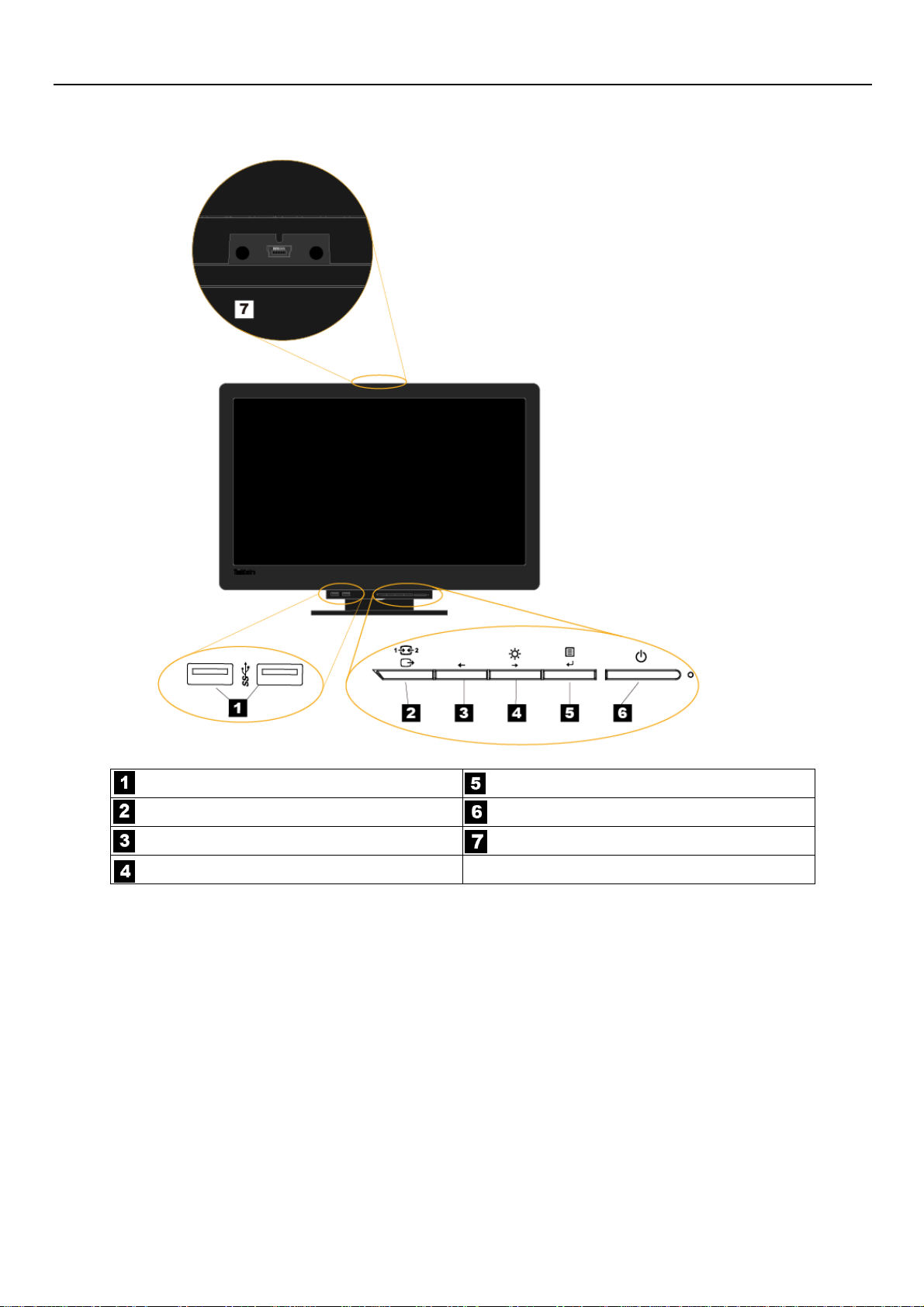
顯示器各接頭與控制裝置的位置
前視圖及俯視圖
USB 3.0 接頭 (2) 選擇按鈕/選單開啟按鈕
模式切換按鈕/返回按鈕 電源按鈕
左移按鈕 Mini USB 2.0 接頭
右移按鈕/亮度控制
2
ThinkCentre Tiny-in-One 23 使用指南
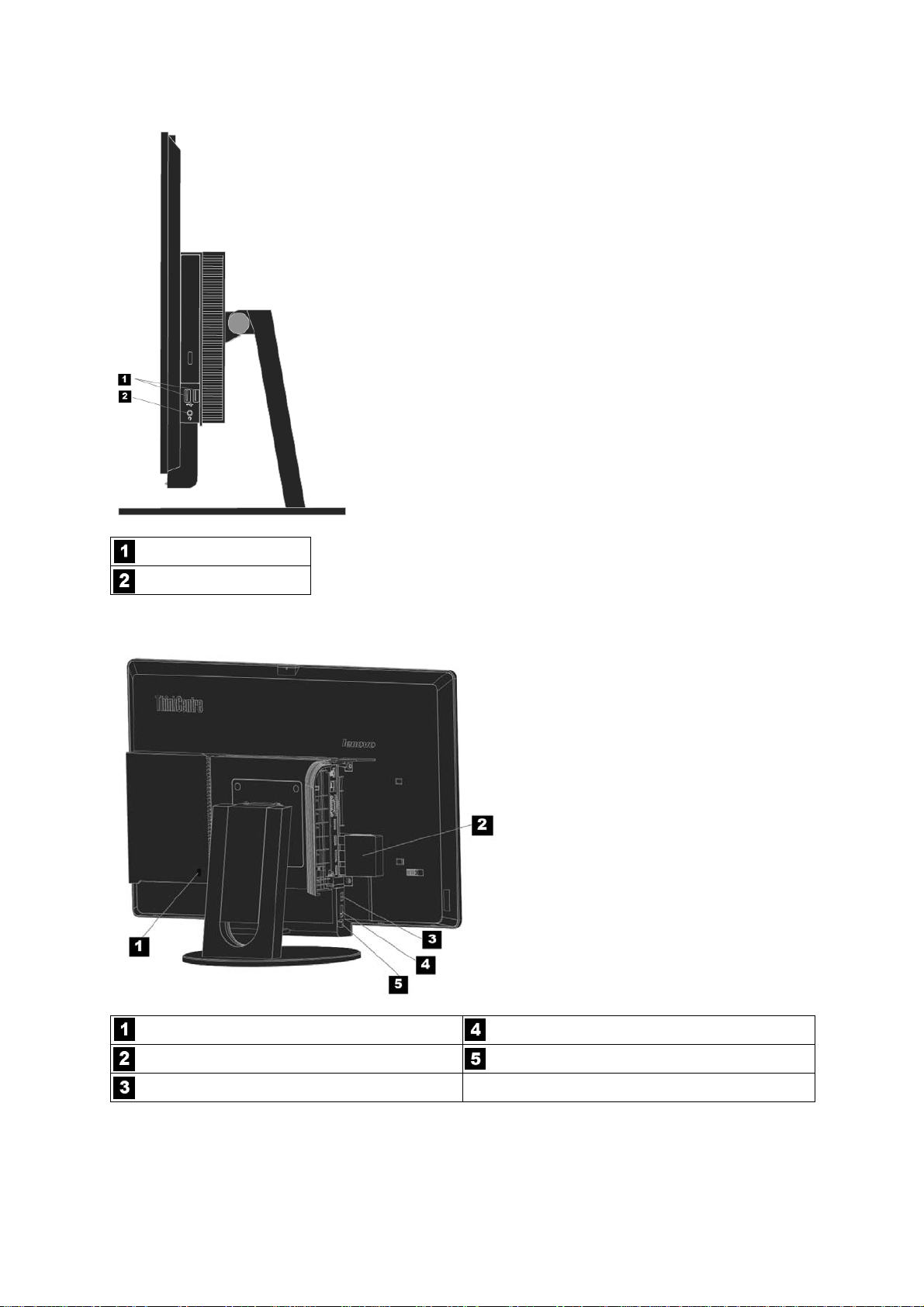
右視圖
USB 2.0 接頭 (2)
耳機接頭
後視圖
安全鎖槽 DisplayPort
®
接頭
三合一纜線 USB 3.0 上游接頭
AC 電源變壓器接頭
第 1 章 開始使用 3
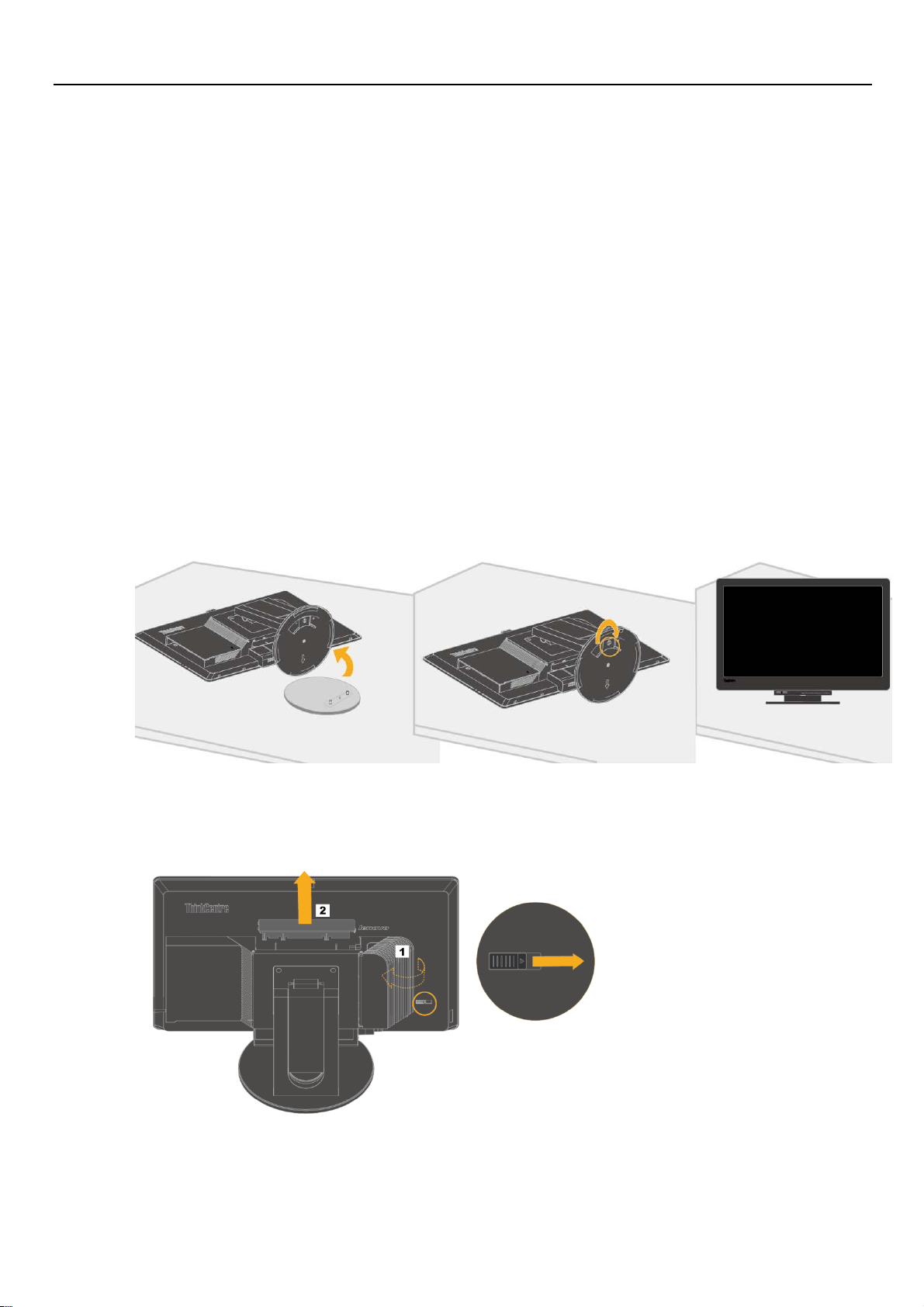
顯示器設定
本章節旨在提供下列資訊:
● 組裝顯示器
● 連接纜線
● 開啟顯示器與電腦電源
備註:設定顯示器之前,請務必詳閱並瞭解第 iii 頁的「安全資訊」。
組裝顯示器
組裝顯示器時,請依序完成下列五個部分:
第 1 部分:安裝全功能顯示器立座。
第 2 部分:安裝袖珍型桌上型電腦。
第 3 部分:安裝後側 Wi-Fi 天線。
第 4 部分:安裝光碟機。
第 5 部分:安裝 Kensington 型鋼絲鎖。
備註:後側 Wi-Fi 天線、光碟機、Kensington 型鋼絲鎖僅配備於部分機型。
第 1 部分:安裝全功能顯示器立座。
備註:全功能顯示器立座包含已裝入顯示器的腳架以及顯示器隨附的基座。
1.在桌面上或平坦表面上放置一條柔軟、乾淨的毛巾或布。握住顯示器兩側並輕輕放平,使螢幕面向毛巾表面,
外蓋朝上。
2.將兩片金屬凸片插入腳架的開孔中。然後鎖緊基座上內嵌的螺絲。將顯示器回復至直立位置。
第 2 部分:安裝袖珍型桌上型電腦。
1.輕輕握住纜線蓋 1 並將閂扣向右滑動,開啟纜線蓋。接著向上推動飾蓋 2,拆下飾蓋。
備註:請妥善保存飾蓋,以供後續使用。
4
ThinkCentre Tiny-in-One 23 使用指南
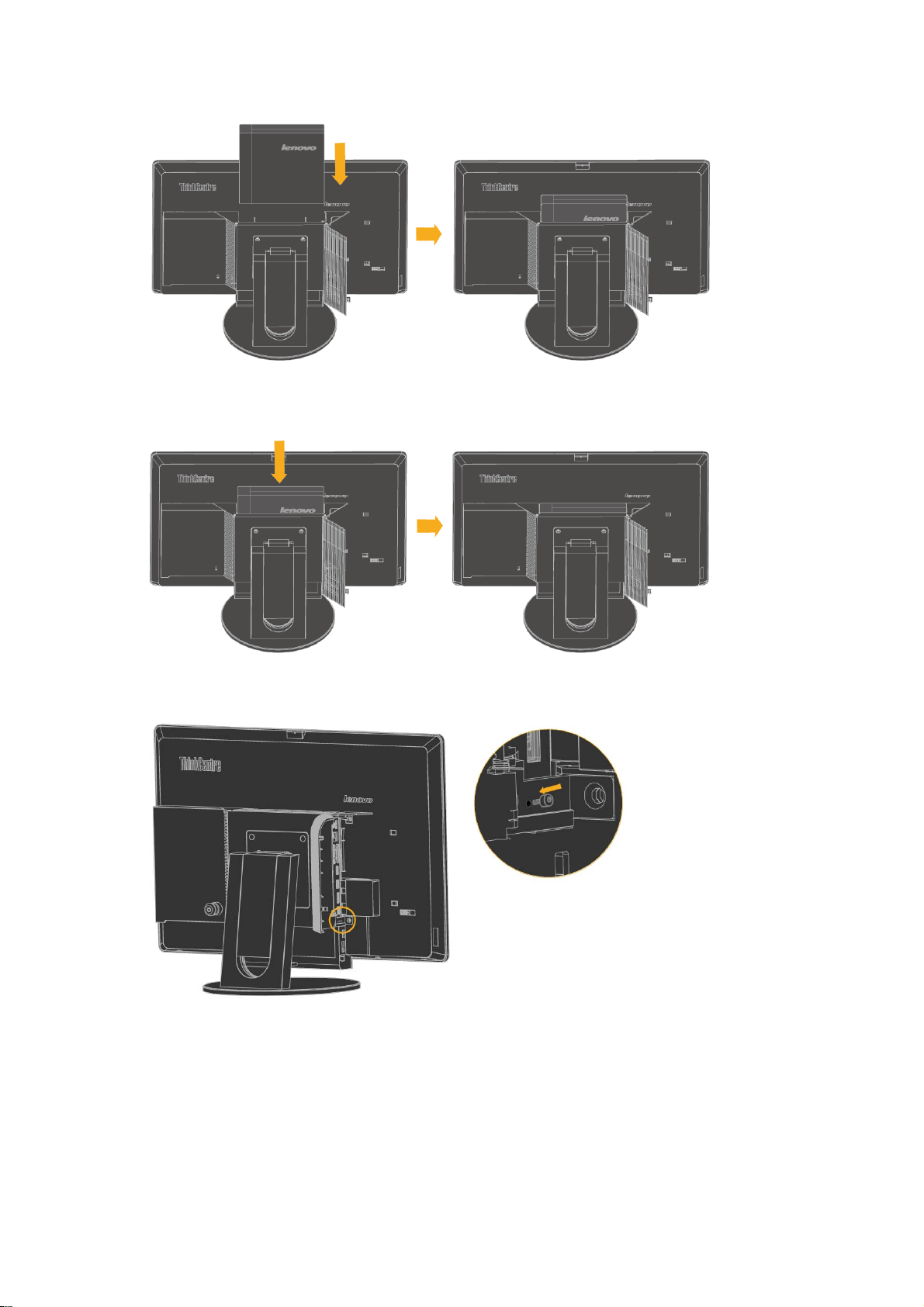
2.Lenovo 標誌朝向自己,將袖珍型桌上型電腦插入電腦安裝槽內,直至電腦卡入定位為止。
3.按壓電腦上端,將電腦完全插入電腦安裝槽內。
4.安裝快拆式螺絲包中的螺絲,牢牢固定住袖珍型桌上型電腦。
第 1 章 開始使用 5
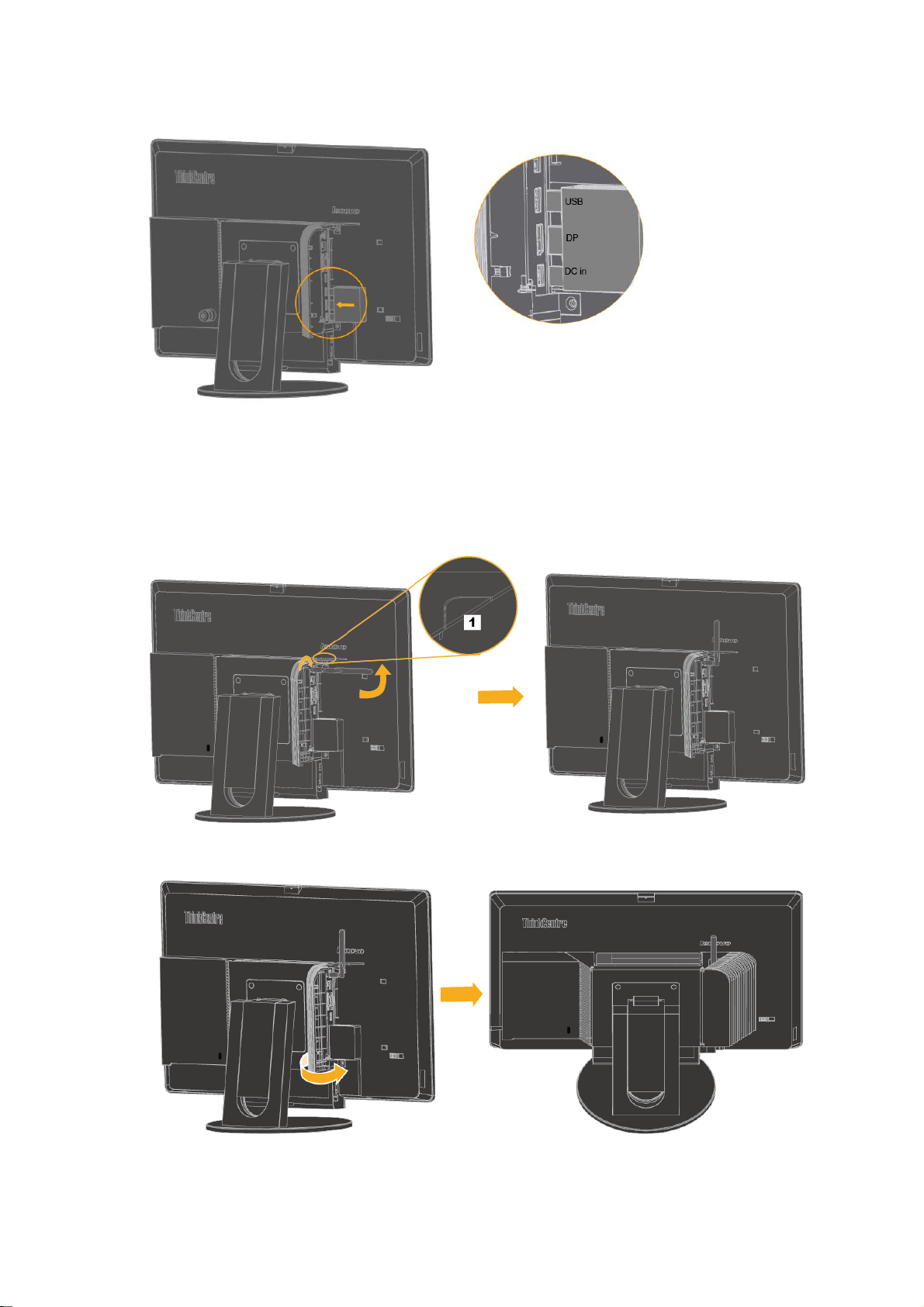
5.將三合一纜線向左滑動並連接至電腦上相對應的接頭。由上至下,分別為 USB 接頭、DisplayPort 接頭及 AC
變壓器接頭。
第 3 部分:安裝後側 Wi-Fi 天線。
備註:後側 Wi-Fi 天線僅配備於部分機型。
1.拆除飾蓋角 1。將後側 Wi-Fi 天線旋入電腦後方所配備的後側 Wi-Fi 天線接頭內。然後,調整後側 Wi-Fi 天線的角度,
使天線能穿過拆除飾蓋角 1 後所留下的凹槽。
如圖所示,轉動纜線蓋至關閉位置。
2.
6
ThinkCentre Tiny-in-One 23 使用指南
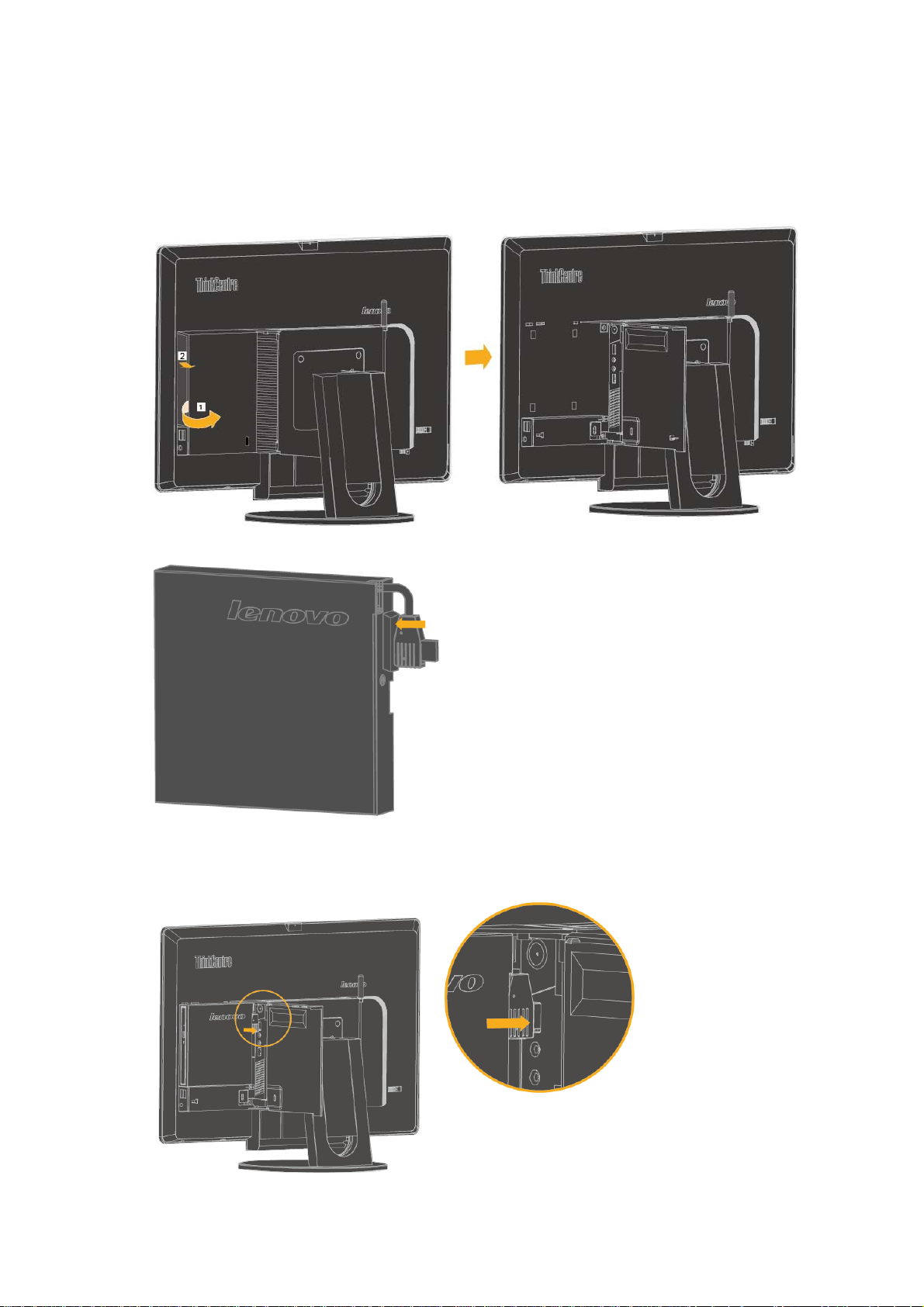
第 4 部分:安裝光碟機。
備註:光碟機僅配備於部分機型。
1.小心地將光碟機安裝槽外蓋 1 向右轉動,開啟光碟機安裝槽外蓋。然後,拉出並拆下飾蓋 2。
備註:請妥善保存飾蓋 2,以供後續使用。
如圖所示,拉出光碟機纜線並將纜線插入固定座內。
2.
3. 如圖所示,用手小心地對準,將光碟機纜線插入 Tiny 的 USB 接頭。
第 1 章 開始使用 7
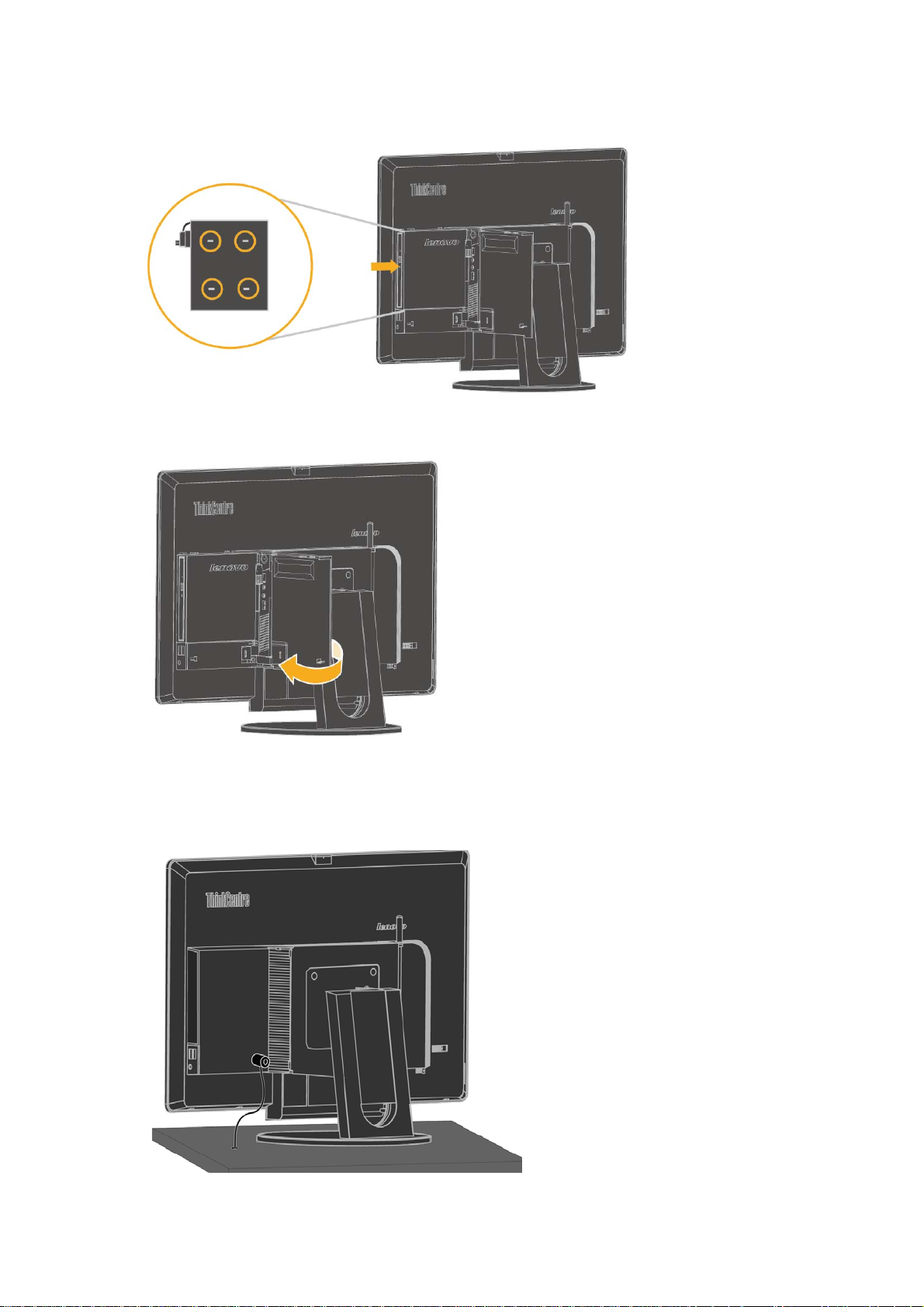
4.如圖所示,將四支固定鉤插入光碟機安裝槽上相對應的開孔。再將光碟機稍微向上移動,使固定鉤與開孔緊密
結合。
5.如圖所示,轉動光碟機安裝槽外蓋至關閉位置。
第 5 部分:安裝 Kensington 型鋼絲鎖。
備註:Kensington 型鋼絲鎖僅配備於部分機型。
如圖所示,使用 Kensington 型鋼絲鎖的鑰匙將鎖頭連接至電腦後方的安全鎖固定槽。鋼絲鎖可使顯示器能安全地安置
於書桌、工作桌或其他非永久固定型用具上;同時也能鎖住三合一纜線,使袖珍型桌上型電腦無法從顯示器上拆除。
8
ThinkCentre Tiny-in-One 23 使用指南
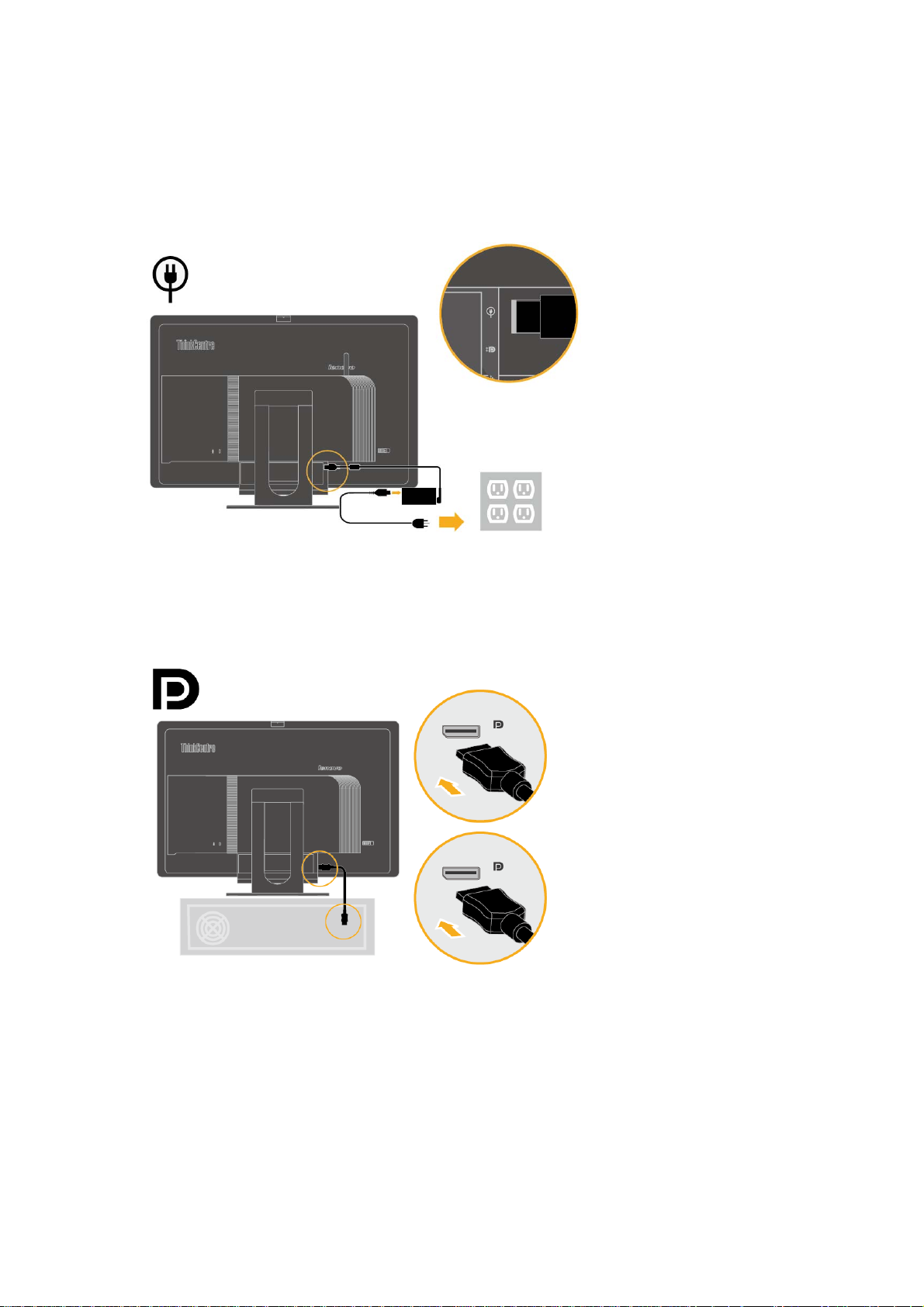
連接纜線
顯示器組裝完成後,必須正確地連接各條纜線才能開始使用顯示器及電腦。本顯示器可搭配安裝於顯示器上的袖珍
型桌上型電腦使用,亦可搭配外接的桌上型電腦使用。請依下列方式連接各纜線:
若是使用安裝於顯示器上的袖珍型桌上型電腦,請連接顯示器隨附的 AC 變壓器纜線及電源線。先將 AC 變壓器
纜線連接至顯示器上的 AC 變壓器接頭,再將電源線的一端連接至 AC 變壓器,另一端連接至接地型電源插座。
若搭配使用外接的桌上型電腦,請依下列步驟連接各纜線:
請使用如圖所示類型的 DisplayPort 纜線。將 DisplayPort 纜線的一端連接至顯示器上的 DisplayPort 接頭,另一端連接至
1.
電腦上的 DisplayPort 接頭。有關顯示器 DisplayPort 接頭的位置,請參閱「顯示器各接頭與控制裝置的位置」,第
2 頁。
第 1 章 開始使用 9

2. 使用如圖所示的 B-A 型 USB 纜線。將纜線的 B 型接頭端連接至顯示器的 USB 3.0 上游接頭。再將纜線的 A 型接頭端
連接至電腦的 USB 接頭。有關顯示器 USB 3.0 上游接頭的位置,請參閱「顯示器各接頭與控制裝置的位置」,第
2 頁。
3.先將顯示器 AC 變壓器纜線連接至顯示器上的 AC 變壓器接頭,再將顯示器電源線的一端連接至 AC 變壓器,
另一端連接至接地型電源插座。
4.將外接桌上型電腦的電源線一端連接至電腦,另一端連接至接地型電源插座。
10
ThinkCentre Tiny-in-One 23 使用指南
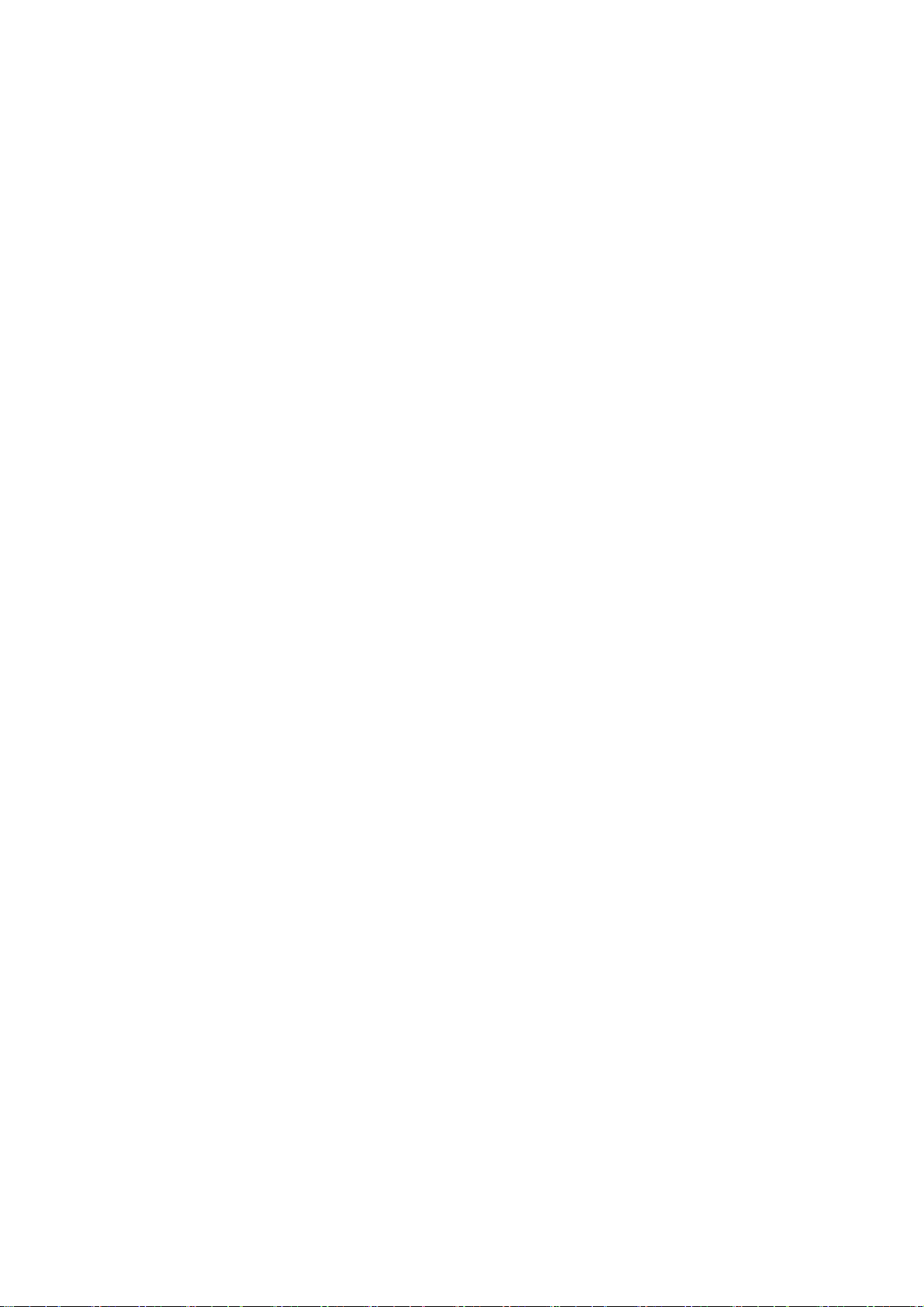
開啟顯示器與電腦電源
開啟顯示器與電腦電源時,請依下列程序執行:
若您的顯示器上只安裝 Tiny,按下鍵盤上的 ALT+P 可開啟電腦及 Tiny-In-One 23 的電源。
附註:您也可透過 Tiny-In-One 23 電源鍵開啟 ThinkCentre M53/M83 Tiny 的電源(請參閱第 6 頁)。
若只使用已連接至本顯示器的外接桌上型電腦,請先按下顯示器上的電源按鈕,開啟顯示器電源,再按下電腦的電源按鈕,
開啟電腦的電源。有關電源按鈕的位置,請參閱「顯示器各接頭與控制裝置的位置」,第 2 頁。
若同時擁有安裝於顯示器上的 Tiny 以及連接至本顯示器的外接桌上型電腦,請執行下列步驟之一:
若您使用 Tiny,按下鍵盤上的 ALT+P 可開啟電腦及 Tiny-In-One 23 的電源。
附註:您也可透過 Tiny-In-One 23 電源鍵開啟 ThinkCentre M53/M83 Tiny 的電源(請參閱第 6 頁)。
使用外接的桌上型電腦時,按下顯示器的模式切換按鈕,選擇 DP 模式,先開啟顯示器的電源,接著按下電腦的電源按
鈕,開啟電腦的電源。有關模式切換按鈕的位置,請參閱「顯示器各接頭與控制裝置的位置」,第 2 頁。
備註:Tiny 及外接的桌上型電腦均已開機運作時,可利用模式切換按鈕選擇顯示其中之一。選擇 AIO 模式時,
使用的是 Tiny。選擇 DP 模式時,則可切換至外接的桌上型電腦。
在 AIO 模式與 DP 模式之間切換時,請確定無資料正在電腦與連接顯示器的任一 USB 裝置之間傳輸。
若於傳輸 USB 資料時在這兩個模式間切換,將會中斷資料傳輸,而可能造成資料遺失。
在 AIO 模式與 DP 模式之間切換時,必須進行以下動作,將電腦從睡眠或休眠狀態喚醒:
DP 模式至 AIO 模式。若顯示器上安裝的 Tiny 進入睡眠或休眠模式,按下 ALT+P 可喚醒 Tiny。
附註:您也可透過 Tiny-In-One 23 電源鍵開啟 ThinkCentre M53/M83 Tiny 的電源(請參閱第 6 頁)
AIO 模式切換至 DP 模式。
若外接的桌上型電腦處於睡眠或休眠模式,請按下外接的
桌上型電腦電源按鈕,將電腦喚醒。
備註:在 AIO 模式與 DP 模式之間切換時,也會切換連接顯示器的鍵盤與滑鼠,且此時無法喚醒
電腦。
。
第 1 章 開始使用 11

第 2 章 顯示器調整與使用
本節旨在提供顯示器調整與使用的相關資訊。
調整全功能顯示器立座
使用全功能顯示器立座時,可將顯示器調整至您最舒適的工作位置。
1.如下圖所示,顯示器可於前傾 5° 至後傾 35° 的範圍內調整。
2.如下圖所示,顯示器可於向左 45° 至向右 45° 的範圍內調整。
3.如下圖所示,全功能顯示器可上下調整的範圍為 110.00 mm。
備註:調整高度之前,請確認已先將固定立座的閂扣拉出並讀取閂扣標籤上的說明。
12
ThinkCentre Tiny-in-One 23 使用指南

安裝顯示器驅動程式
為充分發揮顯示器的效能,建議您在使用前先安裝顯示器的驅動程式。
請依下列程序安裝顯示器的驅動程式:
若有光碟機可供使用,將顯示器隨附的光碟片置入光碟機內,再依螢幕上的指示執行即可。
若無光碟機可供使用,請至 Lenovo 網站 下載驅動程式,接著,依第 29 頁「手動
安裝顯示器驅動程式」說明執行。
http://support.lenovo.com/docs/10DQD.
舒適與便利使用
良好的人體工學設計對個人電腦的使用與舒適度非常重要,妥善安排工作環境與所使用的設備,才能有效符合您的
個人需求與所從事的工作。此外,養成健康的工作習慣,也可讓您擁有極佳的電腦使用效率及舒適性。
工作環境安排
請使用能讓您感覺舒適的適當工作檯面高度及工作空間。
請將工作環境調整為適合各項工具與設備使用的環境。保持工作環境的整潔,並將滑鼠、電話等最常用的工具放置在最能輕
鬆使用的位置。
設備的配置與安裝對您的工作姿勢影響甚大。以下主題將說明設備的最佳化安裝方式,以期達到並維持良好的工作姿勢。
● 顯示器位置與視角調整:
請依下列方式將顯示器的位置調整到最舒適的視角:
● 檢視距離:
最佳的顯示器檢視距離大約在 51 公分至 76 公分(20 吋至 30 吋)之間,視環境光線與使用時段而定。您可藉由
重新調整顯示器位置、改變您的姿勢或座椅位置來改變檢視距離,將其調整為對您最舒適的距離。
● 顯示器高度:
將顯示器放置在使您頭頸感到舒適與自然(垂直或直視)的位置。若顯示器無法調整高度,您可能需在顯示器下方墊上
書本或其他堅實物體,以達到所需的高度。一般而言,顯示器的位置是螢幕頂端恰好位於或稍低於平常坐姿的眼睛高度;
但最重要的還是要將顯示器高度與距離調整至最符合您個人所需且眼睛可輕鬆檢視的位置。
● 傾斜:
調整顯示器傾斜角度,使顯示器能呈現出最佳的螢幕內容,並適合於您個人最舒適的頭頸姿勢。
● 一般位置:
將顯示器放置在可避免反射上方燈光或附近窗戶光線的位置。
以下提供幾種舒適觀看顯示器的小技巧 :
● 依工作場合使用適量的照明。
● 使用顯示器上的亮度、對比與影像調整控制,將螢幕上的影像調整至最適合個人視覺喜好的狀態。
● 保持顯示器螢幕的清潔,以利專注於螢幕內容上。
任何注視與持續的視覺活動均會使眼睛感覺疲勞。請定時將視線移開顯示器螢幕並眺望遠方物體,以幫助眼部肌肉放
鬆。若有眼部疲勞或視覺方面的問題,請諮詢眼科專業醫師。
第 2 章 顯示器調整與使用 13

健康工作習慣小秘訣
以下為您摘錄使用電腦時保持舒適與工作效率的重要因素資訊。
● 設備位置與良好的姿勢:
使用電腦時,工作環境的擺設與設備安裝方式對您的工作姿勢影響甚大。請務必遵照第
所述,以最佳的設備位置及方向保持您舒適、有效率的工作姿勢。此外,請充分運用電腦設備與辦公室家具的調
整功能,使其符合您目前及未來隨時可能改變的使用喜好。
● 稍微改變姿勢有助於避免不適:
使用電腦時間越長、坐姿越久,就越需要注意您的工作姿勢。請避免長期間採用同一姿勢,不時的小幅改變姿勢,
有助於消除可能產生的不適。您可以使用辦公室家具或設備的調整功能來配合工作姿勢的改變。
● 定時、短暫的休息可確保使用健康:
由於電腦的使用基本上是一種靜態作業,因此在工作中短暫休息特別重要。定時起身活動、伸展、走到茶水間喝
水或暫時離開電腦均可。工作中的短暫休息可以讓身體姿勢改變,有助於在工作時維持身體舒適與工作效率。
便利使用資訊
Lenovo 承諾提供身心障礙人士更便利的資訊與技術。藉由輔助技術,使用者可用最適合其障礙的方式存取資訊。某些
技術已由您的作業系統提供,其他則可從經銷商處購得或由下列網站取得:
https://lenovo.ssbbartgroup.com/lenovo/request_vpat.php
13 頁「工作環境安排」
14
ThinkCentre Tiny-in-One 23 使用指南

顯示器影像調整
本章節旨在提供顯示器影像調整相關的使用者控制功能。
運用使用者控制裝置
顯示器前面板上配備有四項控制裝置。有關使用者控制裝置的位置,請參閱第 2頁的「顯示器各接頭與控制裝置的
位置」。您可利用使用者控制裝置在螢幕選單(OSD)主選單上調整顯示器的部分設定值。
模式切換按鈕/返回按鈕
用於切換 AIO 模式 (搭配使用已安裝的袖珍型桌上型電腦)與 DP 模式 (搭配使用外接的桌上型電腦)。您亦可使
用此按鈕返回及退出 OSD 選單。
左移按鈕
用於移動至 OSD 選單的左半部。
右移按鈕/亮度控制
用於移動至 OSD 選單的右半部,亦用於調整亮度。
選擇按鈕/選單開啟按鈕
用於開啟 OSD 主選單及選擇各選項。
運用 OSD 控制功能
螢幕選單(OSD)用於顯示使用者可調整控制的設定,如下圖所示。
備註:切換至 AIO 模式時,顯示器與袖珍型電腦會共用位於顯示器上的電源按鈕;然而,若已啟用袖珍型桌
上型電腦 BIOS 內的進階省電模式,則必須使用電腦上的電源按鈕才可開啟電腦的電源。
各控制功能使用方式:
1. 按下 開啟主 OSD 選單。
2. 使用 或 可於各圖示之間移動。選定圖示並按下 即可進入該項功能。若出
現子選單選項,可以使用 或 選擇,選定圖示並按下 即可進入該項功能。
使用 或 調整,再按下 儲存。
3. 按下 可返回上一層選單及退出 OSD。
4. 按住 10 秒可鎖定 OSD,此舉主要在防止意外調整 OSD。再次按住 10 秒可解鎖
OSD 並允許進行調整。
5. 預設為啟用 DDC/CI 功 能。使 用 OSD
能。螢幕上將出現「DDC/CI Disable/DDC/CI/Enable」訊 息( Disable:停用/Enable:啟用)。
左 移 鍵,按 住
5 秒,可停用/啟用 DDC/CI 功
第 2 章 顯示器調整與使用 15

使用 USB 接頭
顯示器上配備有 6 組 USB 接頭。有關 USB 接頭的位置,請參閱第
。
置」
Mini USB 2.0 接頭
用於連接網路攝影機、個人數位助理等需要使用 Mini USB 2.0 接頭的裝置。
USB 2.0 接頭
用於連接鍵盤、滑鼠、掃瞄器、印表機等需要使用 USB 2.0 接頭的裝置。
USB 3.0 接頭
用於連接鍵盤、滑鼠、掃瞄器、印表機等需要使用 USB 2.0 或 USB 3.0 接頭的裝置。
備註:前面板上 2 組 USB 3.0 接頭只能在下列狀況時作為 USB 2.0 接頭使用。
- 使用安裝於顯示器上的袖珍型桌上型電腦,且三合一纜線已連接至電腦的 USB 2.0 接頭。
- 使用外接的桌上型電腦,且 USB 纜線已連接至電腦的 USB 2.0 接頭。
USB 3.0 上游接頭
用於將外接桌上型電腦的訊號傳送至顯示器。
使用音頻
2 頁的「顯示器各接頭與控制裝置的位
本顯示器僅配備一組耳機接頭,亦可作為音頻插座使用。有關耳機接頭的位置,請參閱第
控制裝置的位置」
設定的調整如下:
1.在桌面右下角工作列的音量圖示上按一下滑鼠右鍵。然後,選擇音量控制選項。開啟「音量控制選項」。
2.在「音效裝置」區內,選擇 TinyinOne23。
3.按一下套用,儲存設定值。
。您可以將耳機連接至耳機接頭上。調整音頻設定之後,即可透過耳機聆聽音效及錄製音效。音頻
2 頁的「顯示器各接頭與
16
ThinkCentre Tiny-in-One 23 使用指南

表
2-1.OSD 功能
OSD 主選單圖示 子選單 說明
亮度/對比
亮度/對比
輸入訊號
輸入訊號
影像屬性
亮度
對比
AIO 模式
DP
色彩
調整螢幕亮度
調整明暗區域反差
切換 AIO 模式 (搭配使用已安裝
的袖珍型桌上型電腦)與 DP 模式
(搭配使用外接的桌上型電腦)。
使用來自袖珍型電腦的訊號源
使用來自一般桌上型電腦的訊
號源
紅色、綠色、藍色強度調整。
預設模式
● 中性
● sRGB
● 偏紅
● 偏藍
自訂:
● 紅:增加或減少影像中的「紅
色」飽和度。
● 綠:增加或減少影像中的「綠
色」飽和度。
● 藍:增加或減少影像中的「藍
色」飽和度。
● 儲存:儲存自訂的色彩選擇。
控制與調整
(DP)
- +
- +
● 原始長寬比
使用輸入訊號的長寬比
影像屬性
比例
● 全螢幕
將影像填滿全螢幕
第 2 章 顯示器調整與使用 17

表
2-2.OSD 功能
OSD 主選單圖示 子選單
資訊
選項
選單語言
選項
選項
選單位置
預設值
自訂
選項
原廠預設值
說明
用以顯示解析度、更新率及產品詳細資訊。
備註:此畫面中無法變更任何設定值。
本節列出顯示器可支援的語言。
備註:選定的語言僅會影響 OSD 顯示的語言,不影響任何電腦軟體的運
作。
用於調整螢幕上選單的位置。
將選單位置設回預設位置。
● 水平:變更 OSD 的水平位置
● 垂直:變更 OSD 的垂直位置
● 儲存:
將顯示器重新設定為原廠預設值。
●
取消
● 重新設定
選項
操作方式
離開
控制鍵與選單設定的操作方式喜好。
按鍵重複率:
選擇 或 變更。
● 關閉
● 預設
● 慢速
選單時間:設定最後一次操作 OSD 後,OSD 可繼續顯示的時間。
離開主選單
18
ThinkCentre Tiny-in-One 23 使用指南

選擇可支援的顯示器模式
顯示器所使用的顯示模式是由電腦控制,因此,請參閱您電腦手冊的相關內容, 瞭解如何變
更顯示模式。
影像尺寸、位置與形狀可能會隨顯示模式而改變。此為正常情況,且影像可透過自動影像設定
與影像控制功能重新調整。
不同於需要高更新速率以降低閃爍情形的傳統陰極射線管(CRT)顯示器,液晶顯示器
(LCD)或平面顯示技術在本質上就無閃爍的問題。
備註:若您的系統先前是使用 CRT 顯示器,而目前的顯示模式設定已超出本顯示器適用的範
圍,請暫時先接回 CRT 顯示器並重新設定系統;建議設定為 1920x1080 @ 60 Hz,此為本顯
示器的原生解析度顯示模式。
以下所列顯示模式均已於原廠進行最佳化調整。
表
2-3.
原廠設定顯示模式
定址 更新率
640x350 70Hz
640x480
720x400 70Hz
800x600
1024x768
1152x864 75Hz
1280x768 60Hz
1280x800 60Hz
1280x1024
1366x768 60Hz
1440x900
1600x1200
1680x1050 60Hz
1920x1080 R60Hz
60Hz、66Hz、72Hz、75Hz
60Hz、72Hz、75Hz
60Hz、70Hz、75Hz
60Hz、72Hz、75Hz
60Hz、75Hz
60Hz、70Hz、75Hz
電源管理說明
當電腦辨識出您在所設定的期間內未使用滑鼠或鍵盤時,就會執行電源管理功能。下表列出幾
種狀態的說明。
為達到最佳效能,請於每日工作結束後或預期當天將長時間閒置不用時關閉顯示器電源。
表
2-4.
電源指示燈
狀態 電源指示燈 螢幕 回復操作 認證
開啟 持續綠燈
待機/暫
停
關機 關機
(AIO 模式/DP)
閃爍綠燈
(AIO 模式)
持續黃燈
(DP)
(AIO 模式/DP)
正常
全黑
關機
按下鍵盤或移動滑鼠。
影像重現可能會略為延遲。
備註:若無影像輸出至顯示
器,也會進入待機狀態。
按下電源按鍵,開啟電源。
影像重現可能會略為延遲。
ENERGY
STAR(能源
之星)
ENERGY
STAR(能源
之星)
第 2 章 顯示器調整與使用 19

顯示器保養
進行顯示器的任何保養之前,請先將電源關閉。
切勿:
● 在顯示器上直接使用水或液體。
● 使用溶劑或研磨物質。
● 使用可燃性清潔物質清潔顯示器或其他電子設備。
● 以尖銳或磨砂物品接觸顯示器螢幕部分。此類接觸可能會導致螢幕永久損壞。
● 使用任何含抗靜電溶液或類似添加物的清潔劑,此可能會傷害螢幕表面的塗
層。
務必:
● 以軟布稍微沾水擰乾,輕拭外殼與螢幕。
● 以微濕的布及溫和的清潔劑擦除油脂或指紋。
20
ThinkCentre Tiny-in-One 23 使用指南

第 3 章 參考資訊
本節旨在提供顯示器拆解、規格、手動安裝顯示器驅動程式的說明、疑難排解及服務等資訊。
拆解顯示器
拆解顯示器時,請依序完成下列五個部分:
第 1 部分:拆下 Kensington 型鋼絲鎖。
第 2 部分:拆下光碟機。
第 3 部分:拆下後側 Wi-Fi 天線。
第 4 部分:拆下袖珍型桌上型電腦。
第 5 部分:拆下全功能顯示器立座。
備註:Kensington 型鋼絲鎖、光碟機、後側 Wi-Fi 天線僅配備於部分機型。
第 1 部分:拆下 Kensington 型鋼絲鎖。
備註:Kensington 型鋼絲鎖僅配備於部分機型。
使用 Kensington 型鋼絲鎖的鑰匙,解開連接至電腦後面板的安全鎖。
第 2 部分:拆下光碟機。
備註:光碟機僅配備於部分機型。
1.關閉電腦電源,拔出連接至電源插座的電源線,再拆除所有連接至顯示器及電腦的纜線。
2.小心地將光碟機安裝槽外蓋 1 向右轉動,開啟外蓋。然後將光碟機向左滑動,拆下顯示器上的光碟機。
第 3 章 參考資訊 21

3.拆下連接至電腦 USB 接頭的光碟機纜線,再自安裝槽中拆下光碟機。
4.若仍保有光碟機安裝槽的飾蓋,將飾蓋上的兩個凸片插入顯示器上相對應的開孔之中。確認飾蓋已牢牢裝
妥。
5.如圖所示,轉動光碟機安裝槽外蓋至關閉位置。
第 3 部分:拆下後側 Wi-Fi 天線。
22
ThinkCentre Tiny-in-One 23 使用指南
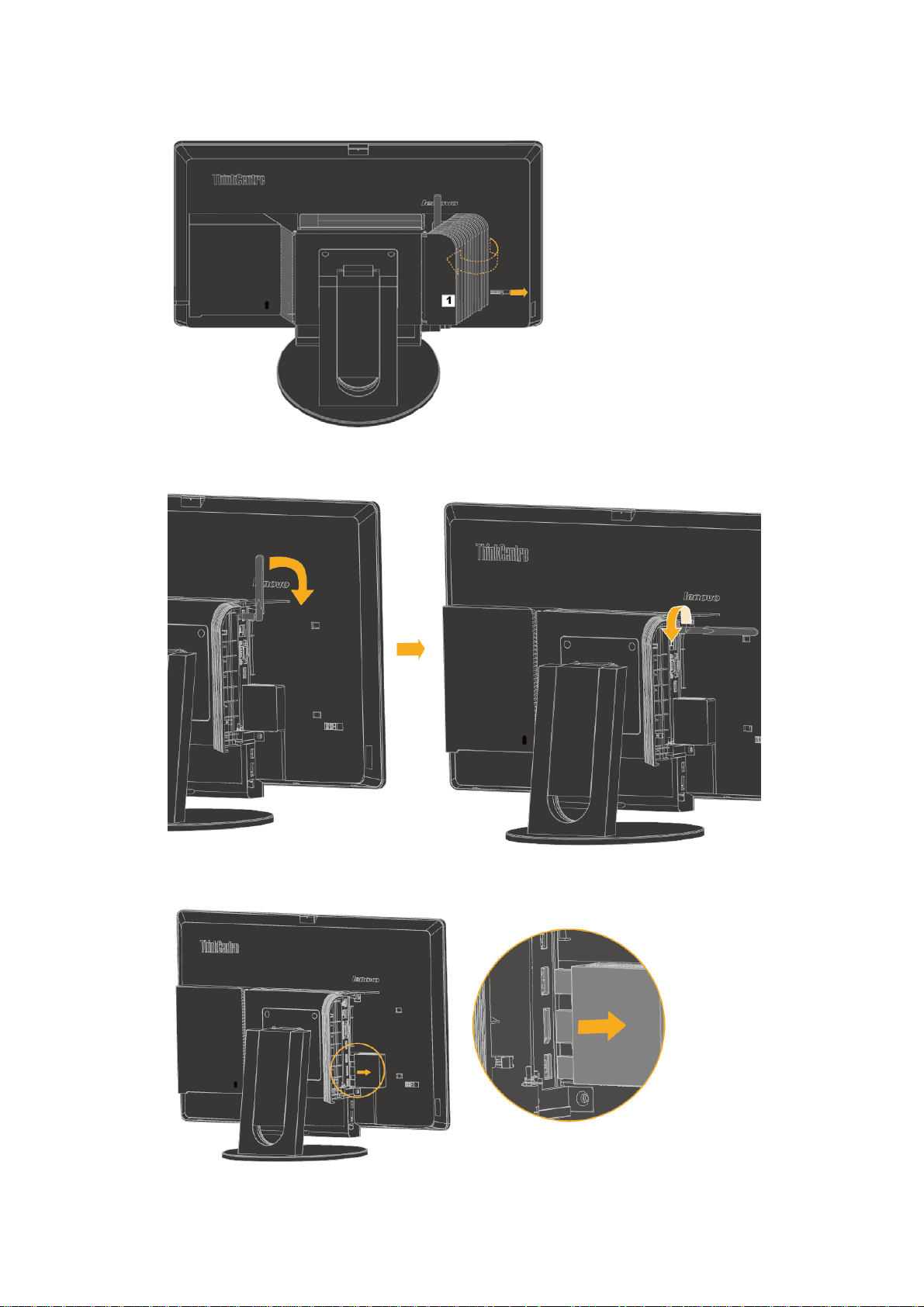
備註:後側 Wi-Fi 天線僅配備於部分機型。
1.輕輕握住纜線蓋 1 並將閂扣向右滑動,開啟纜線蓋。
2.將後側 Wi-Fi 天線向下轉動約 90°,再握住後側 Wi-Fi 天線較粗的一端,將天線旋轉脫離電腦。
第 4 部分:拆下袖珍型桌上型電腦。
1.將三合一纜線向右滑動並脫離電腦上相對應的接頭。
第 3 章 參考資訊 23

2.拆下固定電腦用的螺絲。
3.如圖所示,轉動纜線蓋 1 至關閉位置。然後托住電腦下方並向上推,直至電腦停於止擋位置。
4.將電腦拉出電腦安裝槽。
24
ThinkCentre Tiny-in-One 23 使用指南

5.若仍保有電腦安裝槽的飾蓋,將飾蓋一端的兩個固定鉤插入安裝槽中,再將飾蓋另一端壓入安裝槽中。
第 5 部分:拆下全功能顯示器立座。
1.在桌面上或平坦表面上放置一條柔軟、乾淨的毛巾或布。握住顯示器兩側並輕輕放平,使螢幕面向毛巾表面,外蓋
朝上。
2.利用尖頭物件將兩個橡膠墊勾出。
3.拆出隱藏於兩個橡膠墊下的兩支螺絲,再拆下全功能顯示器立座。
4.若需將顯示器懸掛於牆壁上,請安裝可自 Lenovo 購得的 VESA 壁掛架。
第 3 章 參考資訊 25

顯示器規格
表
3-1.10DQ-PAR6-WW
型顯示器規格
尺寸
高度
深度
寬度
立架
立架 旋轉 範圍:-45°, +45°
立架 升高 範圍:110.0 mm
VESA 壁掛架
影像 可視影像尺寸
電源輸入 供應電壓
耗電量
備註:耗電量係指顯示器與電源供
應器的耗電總合。
傾斜範圍 範圍:-5°/+35°
支援
最大高度
最大寬度
像素間距
最大供應電流
最大耗電量
一般耗電量
待機/暫停
關機
410.14 mm (16.15 in.)
250 mm (9.84 in.)
563 mm (22.17 in.)
100 mm (3.94 in.)
584.2 mm (23 in.)
286.74 mm (11.29 in.)
509.76 mm (20.07 in.)
0.265 mm (水平) x 0.265 mm (垂
直)
20VDC
4.5 A
45W
22 W
1.2 W≦
0.5W≦
影像輸入(數位)
通訊介面
海拔測試 操作
可支援顯示模式
(附註範圍內的 VESA 標
準模式)
溫度 操作
濕度 操作
介面
水平定址
垂直定址
時脈頻率
VESA DDC CI
水平頻率
垂直頻率
原生解析度
儲放
運送
儲放
運送
DP
1920 像素(最大)
1080 條掃瞄線(最大)
10.8 Gbps(最大)
16404.2 ft
DP:30 kHz – 83 kHz
30 Hz – 75 Hz
1920 x 1080 @ 60 Hz
0° 至 40°C (32°F 至 104° F)
-20° 至 60°C (-4°F 至 140° F)
-20° 至 60°C (-4° F 至 140° F)
8% ~ 80%
10% ~ 90%
10% ~ 90%
26
ThinkCentre Tiny-in-One 23 使用指南

疑難排解
若在設定或使用顯示器時發生問題,您或可自行嘗試解決。在聯繫經銷商或 Lenovo 之
前,請嘗試採用以下建議的相關問題排除方法。
表
3-2.
疑難排解
問題 可能原因 建議排除方法 參考資料
螢幕顯示「範圍超
出」字樣,電源指
示燈閃爍綠色。
影像品質不良。 顯示器或系統未
影像品質不良。
影像品質不良。
顯示器不支援系
統所設定的顯示
模式。
接妥影像訊號線。
色彩設定可能不
正確。
未執行自動影像
設定功能。
● 若剛更換舊的顯示器,請重
新連接舊顯示器並將顯示
模式設定成新顯示器指定
的範圍。
● 若使用 Windows
統,請使用安全模式重新開
機,然後選擇您電腦可支援
的顯示模式。
● 若上述方法均無效,請洽客
戶支援中心。
請確認訊號線已確實連接系
統與顯示器。
透過 OSD 選單選擇其他的
色彩設定。
執行自動影像設定功能。
®
作業系
第 19 頁,「選擇可支援的
顯示模式」
4 頁,「顯示器設定」
第
15 頁,「顯示器影像調
第
整」
15 頁,「顯示器影像調
第
整」
4 頁,「顯示器設定」
電源指示燈不亮且
沒有影像。
● 未開啟顯示器
電源開關。
● 電源線鬆脫或
未連接。
● 插座未供電。
● 確認電源線已確實連接。
● 確認插座已供電。
● 開啟顯示器電源。
● 換用另一條電源線。
● 換用另一個電源插座。
第
第 3 章 參考資訊 27

表
3-2.
疑難排解(續)
問題 可能原因 建議排除方法 參考資料
螢幕全黑且電
源指示燈持續
亮琥珀色或閃
爍綠燈。
電源指示燈為
綠燈,卻無法顯
示影像。
電源指示燈為
綠燈,卻無法顯
示影像。
一或多個像素
顏色不正確。
● 文字中有模
糊線條或是影
像不清晰。
● 影像中出現
水平或垂直線
條。
● 文字中有模
糊線條或是影
像不清晰。
● 影像中出現
水平或垂直線
條。
● 文字中有模
糊線條或是影
像不清晰。
● 影像中出現
水平或垂直線
條。
切換至雙模式
時,影像顯示不
良。
顯示器在待機/暫
停模式。
系統端或顯示器端
的影像訊號線鬆脫
或未連接。
顯示器的亮度與對
比設定太低。
此為 LCD 技術的
特 性,並 非 LCD 瑕
疵。
● 系統的影像設定
未達最佳化。
● 您系統的顯示器
屬性設定未達最佳
化。
● 系統的影像設定
未達最佳化。
● 您系統的顯示器
屬性設定未達最佳
化。
● 系統的影像設定
未達最佳化。
● 您系統的顯示器
屬性設定未達最佳
化。
各模式尚未設定為
最佳化解析度。
● 按下鍵盤任一鍵或移動滑
鼠回復操作。
● 檢查電腦內的電源選項設
定。
確認影像訊號線已確實連接
至系統上。
透過 OSD 選單調整亮度與
對比。
若有超過 5 個以上的像素顏
色不正確,請洽 Lenovo 客戶
支援中心。
調整系統解析度設定,使其符
合本顯示器的原生解析度:
1920x1080 @ 60 Hz。
執行自動影像設定功能。若自
動影像設定無效,則執行手動
影像設定。
在原生解析度下工作時,調整
系統中的每吋像素數(DPI)
將會有所改善。
● 使用 ThinkVision® Duo 軟
體進行雙螢幕操作的最佳
化
● 手動調整顯示卡解析度
19 頁,「電源管理說明」
第
4 頁,「顯示器設定」
第
15 頁,「顯示器影像調
第
整」
33 頁,「服務與支援」
第
15 頁,「顯示器影像調
第
整」
19 頁,「選擇可支援的顯
第
示模式」
請參閱系統顯示器內容中的
「進階」部分。
15 頁,「運用使用者控
第
制裝置」
手動影像設定
28
ThinkCentre Tiny-in-One 23 使用指南
若自動影像設定無法達到所需的影像畫質,請執行手動影像設定。

備註:開啟顯示器電源約 15 分鐘,直到顯示器完成暖機動作。
1.按下顯示器下方的 鍵,開啟 OSD 選單。
2.使用 或 選擇 並按下 進入。
3.使用 或 選擇 Clock(時脈)與 Phase(相位)調整。
● Clock(像素頻率)用於調整水平掃瞄的像素數量。若頻率不正確,螢幕會顯示
出垂直的線條,且圖像的寬度亦不正確。
● Phase(相位)用於調整像素時脈訊號的相位。相位調整不正確時,會使較亮的
圖像產生水平干擾。
4.請於影像正確顯示且無失真時,儲存時脈與相位的調整值。
5.按下 離開 OSD 選單。
手動安裝顯示器驅動程式
以下為 Microsoft® Windows 8.1、Windows 8 與 Windows 7
Microsoft
作業系統中手動安裝顯示器
於 Windows 10 中安裝顯示器驅動程式
於 Microsoft Windows 10
備註:您必須先下載 Lenovo 顯示器光碟的檔案,才可使用 Windows 10 的隨插即用功
能。
1.關閉電腦及所有周邊裝置的電源。
®
Windows 10
、
驅動程式的步驟。
安裝顯示器驅動程式時,請執行下列步驟:
2.確認顯示器已正確連接。
3.
開啟顯示器電源,再開啟電腦的電源。靜待電腦啟動並進入 Windows 10 作業
系統。
4.
在桌面上,將滑鼠移至螢幕左下角,右击WIN图示選擇控制臺,再連按兩下硬體和
音效圖示,然後按一下顯示。
5.按一下變更顯示器設定頁籤。
6.按一下進階設定圖示。
7.按一下監視器頁籤。
8.按一下內容按鈕。
9.按一下驅動程式頁籤。
10.按一下更新驅動程式,再按一下「瀏覽電腦上的驅動程式軟體」。
11.選擇「從電腦上的裝置驅動程式清單中挑選」。
12.按一下從磁片安裝按鈕。按一下「瀏覽」按鈕並導覽至下列目錄:X:\Monitor Drivers(X 是
指光碟機的磁碟名稱)。
13.選擇「TinyinOne23.inf」檔案並按一下「開啟」按鈕。按一下確定按鈕。
14.選擇 ThinkCentre Tiny-in-One 23 並按一下下一步。檔案將由光碟複製至硬碟中。
15.關閉所有開啟的視窗並取出光碟片。
16.重新啟動系統。系統將自動選擇最大更新率及對應的色彩匹配資料檔。
第 3 章 參考資訊 29

於 Windows 8.1 中安裝顯示器驅動程式
於 Microsoft Windows 8.1 安裝顯示器驅動程式時,請執行下列步驟:
備註:您必須先下載 Lenovo 顯示器光碟的檔案,才可使用 Windows 8.1 的隨插即用功
能。
1.關閉電腦及所有周邊裝置的電源。
2.確認顯示器已正確連接。
3.開啟顯示器電源,再開啟電腦的電源。靜待電腦啟動並進入 Windows 8.1 作業
系統。
4.
在桌面上,將滑鼠移至螢幕右下角,選擇設定,連按兩下控制臺,再連按兩下硬體和
音效圖示,然後按一下顯示。
5.按一下變更顯示器設定頁籤。
6.按一下進階設定圖示。
7.按一下監視器頁籤。
8.按一下內容按鈕。
9.按一下驅動程式頁籤。
10.按一下更新驅動程式,再按一下「瀏覽電腦上的驅動程式軟體」。
11.選擇「從電腦上的裝置驅動程式清單中挑選」。
12.按一下從磁片安裝按鈕。按一下「瀏覽」按鈕並導覽至下列目錄:X:\Monitor Drivers(X 是
指光碟機的磁碟名稱)。
13.選擇「TinyinOne23.inf」檔案並按一下「開啟」按鈕。按一下確定按鈕。
14.選擇 ThinkCentre Tiny-in-One 23 並按一下下一步。檔案將由光碟複製至硬碟中。
15.關閉所有開啟的視窗並取出光碟片。
16.重新啟動系統。系統將自動選擇最大更新率及對應的色彩匹配資料檔。
系統將自動選擇最大更新率及對應的色彩匹配資料檔。
備註:不同於傳統 CRT 顯示器,在 LCD 顯示器設定更快的刷新頻率並不會改善顯示品質。
Lenovo 建議使用 1920 x 1080 與 60 Hz 的刷新頻率,或是 640 x 480 與 60 Hz 的刷新頻
率。
30
ThinkCentre Tiny-in-One 23 使用指南

於 Windows 8 中安裝顯示器驅動程式
若需於 Windows 8 中使用隨插即用功能,請執行下列步驟:
備註:您必須先下載「參考資料及驅動程式光碟」的檔案,才可使用 Windows 8 的隨插即
用功能。
1.關閉電腦及所有周邊裝置的電源。
2.確認顯示器已正確連接。
3.開啟顯示器電源,再開啟電腦的電源。靜待電腦啟動並進入 Windows 8 作業系統。
4.在桌面上,將滑鼠移至螢幕右下角,選擇設定,連按兩下控制臺,再連按兩下硬體和音效
圖示,然後按一下顯示。
5.按一下變更顯示器設定頁籤。
6.按一下進階設定圖示。
7.按一下監視器頁籤。
8.按一下內容按鈕。
9.按一下驅動程式頁籤。
10.按一下更新驅動程式,再按一下「瀏覽電腦上的驅動程式軟體」。
11.選擇「從電腦上的裝置驅動程式清單中挑選」。
12.按一下從磁片安裝按鈕。按一下「瀏覽」按鈕並導覽至下列目錄:X:\Monitor
Drivers(X 是指光碟機的磁碟名稱)。
13.選擇「TinyinOne23.inf」檔案並按一下「開啟」按鈕。按一下「確定」按鈕。
14.選擇 ThinkCentre Tiny-in-One 23 並按一下下一步。檔案將由光碟複製至硬碟中。
15.關閉所有開啟的視窗並取出光碟片。
16.重新啟動系統。系統將自動選擇最大更新率及對應的色彩匹配資料檔。
系統將自動選擇最大更新率及對應的色彩匹配資料檔。
備註:不同於傳統 CRT 顯 示 器,在 LCD 顯示器設定更快的刷新頻率並不會改善顯示品質。
Lenovo 建議使用 1920 x 1080 與 60 Hz 的刷新頻率,或是 640 x 480 與 60 Hz 的刷
新頻率。
第 3 章
參考資訊 31

於 Windows 7 中安裝顯示器驅動程式
若需於 Windows 7 中使用隨插即用功能,請執行下列步驟:
備註:您必須先下載「參考資料及驅動程式光碟」的檔案,才可使用 Windows 7 的
隨插即用功能。
1.關閉電腦及所有周邊裝置的電源。
2.確認顯示器已正確連接。
3.開啟顯示器電源,再開啟電腦的電源。靜待電腦啟動並進入 Windows 7 作業系
統。
4.
5.按一下顯示圖示。
6.按一下調整螢幕解析度按鈕。
7.按一下進階設定按鈕。
8.按一下監視器頁籤。
9.按一下內容按鈕。
10.按一下驅動程式頁籤。
11.按下更新驅動程式,再按下「瀏覽電腦上的驅動程式軟體」按鈕,開啟「更新驅動程式
12.選擇「從電腦上的裝置驅動程式清單中挑選」。
13.將 Lenovo 顯示器光碟置入光碟機內,再按一下從磁片安裝按鈕。
14.按一下「瀏覽」按鈕並導覽至下列目錄:
15.選擇 ThinkCentre Tiny-in-One 23 並按一下下一步。檔案將由光碟複製至硬碟
開始 -> 控制臺 -> 硬體和音效圖示,開啟顯示設定視窗。
按一下
軟體 – 通用型隨插即用監視器」視窗。
X:\Monitor Drivers\(X 是指光碟機的磁碟名稱)。選擇「TinyinOne23.inf」檔案並按
一下「開啟」按鈕。按一下「確定」按鈕。
中。
16.關閉所有開啟的視窗並取出光碟片。
17.重新啟動電腦。
系統將自動選擇最大更新率及對應的色彩匹配資料檔。
備註:不同於傳統 CRT 顯示器,在 LCD 顯示器設定更快的刷新頻率並不會改善顯示
品質。Lenovo 建議使用 1920 x 1080 與 60 Hz 的刷新頻率,或是 640 x 480 與 60 Hz
的刷新頻率。
32
ThinkCentre Tiny-in-One 23 使用指南

服務資訊
產品型號
顯示器的產品型號位於邊框側面,如下圖所示。
客戶責任
產品保固不適用於意外、誤用、濫用、不當安裝、未依產品規格與指示使用、天災或人為災害、
未授權的更改、維修或改裝等所導致的損壞。
以下為保固範圍不涵蓋的誤用或濫用範例:
● 影像殘留在 CRT 顯示器螢幕上;影像殘留可藉由使用螢幕保護程式或電源管理來預防。
● 外殼、邊框、基座與纜線的實體損壞。
● 顯示器螢幕刮傷或刺破。
● 以 AIO 模式工作時,任意轉動顯示器。
取得更多協助
若您仍無法解決問題,請與 Lenovo 客戶支援中心聯絡。關於聯繫客戶支援中心的更多資訊,
請參閱「服務與支援」,第
33 頁。
零件服務
以下零件為 Lenovo 服務人員或 Lenovo 授權經銷商於提供客戶保固服務時使用,且僅供維
修之用。下表列出 10DQ-PAR6-WW 型號的相關資訊。
表
3-3.
零件服務清單
FRU(現場可置
換裝置)
零件編號
03T8532
54Y8917
03T8533
說明 顏色
Tiny-in-One 23 - 顯示器 (23 吋顯示
器,DP 及三合一連接埠)
90w 電源供應器 黑
Tiny-in-One 23 - FRU 立座與基座 黑
黑
機型 (MTM)
10DQ-PAR6-WW
10DQ-PAR6-WW
10DQ-PAR6-WW
第
3 章 參考資訊 33

附錄 A 服務與支援
以下資訊係在說明本產品於保固期間或產品使用期間可運用的技術支援。請參考
Lenovo 有限保固聲明內完整的保固條款。
產品註冊
註冊產品後即可獲得產品的服務與支援最新資訊,以及免費及優惠的電腦配件與內容。請
造訪:
http://www.lenovo.com/support
線上技術支援
透過 Lenovo 支援網頁 http://www.lenovo.com/ support,我們提供產品使用期間的線上技術
支援。
產品保固期限內可提供瑕疵零件的更換或換新服務。此外,若您的產品安裝在 Lenovo 電腦
上,您也可能享有到府服務。技術服務人員將協助您決定最佳的服務方式。
電話技術支援
客戶支援中心的安裝與設定支援將依 Lenovo 規定於公告 90 天後予以取消或採收費服
務,包括按步驟安裝協助等額外提供的支援,都將以小額收費方式提供。
請盡可能提供下列資訊,以協助我們的技術支援代表:
● 產品名稱
● 產品型號
● 購買證明
● 電腦廠牌、型號、序號與手冊
● 正確描述錯誤訊息(若有)
● 描述問題內容
● 系統的軟硬體設定資訊
盡可能待在電腦旁,技術服務人員在電話中可能會要求您針對問題再操作一次。
全球電話號碼表
電話號碼若有變更,恕不另行通知。最新的電話號碼請查閱
http://www.lenovo.com/support/phone
34-ThinkCentre Tiny-in-One 23- 寬螢幕平面顯示器使用指南-

國家或區域
電話號碼
阿根廷
0800-666-0011 (西班牙文、英文)
澳洲
1-800-041-267 (英文)
奧地利
0810-100-654 (當地費率) (德文)
比利時
保固服務及支援: 02-339-36-11 (荷蘭文、法文)
波利維亞
0800-10-0189 (西班牙文)
巴西
聖保羅地區境內撥打的電話: 11-3889-8986,
聖保羅地區以外撥打的電話: 0800-701-4815
(葡萄牙文)
汶萊
撥打 800-1111 (英文)
加拿大
1-800-565-3344 (英文、法文)
智利
800-361-213 (西班牙文)
中國
技術支援專線: 400-100-6000 (普通話)
中國
(香港特別行政區)
(852) 3516-8977
(廣東話、英文、普通話)
中國
(澳門特別行政區)
0800-807 / (852) 3071-3559
(廣東話、英文、普通話)
哥倫比亞
1-800-912-3021 (西班牙文)
哥斯達黎加
0-800-011-1029 (西班牙文)
克羅埃西亞
385-1-3033-120 (克羅埃西亞文)
塞普勒斯
800-92537 (希臘文)
捷克共和國
800-353-637 (捷克文)
丹麥
保固服務及支援: 7010-5150 (丹麥文)
多明尼加共和國
1-866-434-2080 (西班牙文)
厄瓜多爾
1-800-426911-OPCION 4 (西班牙文)
埃及
主要電話: 0800-0000-850
次要電話: 0800-0000-744
(阿拉伯文、英文)
薩爾瓦多
800-6264 (西班牙文)
愛沙尼亞
372-66-0-800 (愛沙尼亞文、俄文、英文)
芬蘭
保固服務及支援: +358-800-1-4260 (芬蘭文))
法國
保固服務及支援: 0810-631-213 (硬體) (法文)
德國
保固服務及支援 : 0800-500-4618 (免費) (德文)
希臘
聯想事業夥伴(希臘文)
瓜地馬拉
撥打 999-9190,等接線生,並要求轉接 877-404-9661 (西班牙文)
宏都拉斯
撥打 800-0123 (西班牙文)
匈牙利
+ 36-13-825-716 (英文、匈牙利文)
服務與支援 35

國家或區域 電話號碼
印度
主要電話: 1800-419-4666 (Tata)
次要電話: 1800-3000-8465 (Reliance)
Email: commercialts@lenovo.com
(英文和北印度文)
印尼
1-803-442-425
62 213-002-1090 (適用標準費率)
(英文、印尼文)
愛爾蘭
保固服務及支援: 01-881-1444 (英文)
以色列
Givat Shmuel 服務中心: +972-3-531-3900 (希伯來文、英文)
意大利
保固服務及支援: +39-800-820094 (意大利文)
日本
0120-000-817 (日文、英文)
哈薩克斯坦
77-273-231-427 (適用標準費率) (俄文、英文 )
韓國
080-513-0880 (付費電話)
02-3483-2829 (長途電話)
( ) 韓文
拉脫維亞
371-6707-360 (拉脫維亞文、俄文、英文)
立陶宛
370 5278 6602 (意大利文、俄文、英文)
盧森堡
ThinkServer 與 ThinkStation: 352-360-385-343
ThinkCentre 與 ThinkPad: 352-360-385-222
(法文)
馬來西亞
1-800-88-0013
03-7724-8023 (適用標準費率)
(英文)
馬爾他
356-21-445-566 (英文、意大利文、馬爾他文、阿拉伯文)
墨西哥
001-866-434-2080 (西班牙文)
荷蘭
020-513-3939 (荷蘭文)
紐西蘭
0508-770-506 (英文)
尼加拉瓜
001-800-220-2282 (西班牙文)
挪威
8152-1550 (挪威文)
巴拿馬
Lenovo 客戶支援中心: 001-866-434 (免付費電話) (西班牙文)
秘魯
0-800-50-866 OPCION 2 (西班牙文)
菲律賓
1-800-8908-6454 (GLOBE 訂戶),
1-800-1441-0719 (PLDT 訂戶)
(菲律賓文、英文)
36 ThinkCentre Tiny-in-One 23 寬螢幕平面顯示器使用指南

國家或區域 電話號碼
有品牌標誌的筆電及桌機 Think : 48-22-273-9777
ThinkStation 與 ThinkServer : 48-22-878-6999
(波蘭文、英文 )
葡萄牙
808-225-115 (適用標準費率) (葡萄牙文)
4-021-224-4015 (羅馬尼亞文)
+7-499-705-6204
+7-495-240-8558 (適用標準費率)
(俄文)
新加坡
1-800-415-5529
6818-5315 (適用標準費率)
(英文、普通話、馬來文)
斯洛伐克
ThinkStation 與 ThinkServer : 421-2-4954-5555
斯洛維尼亞
386-1-2005-60 (斯洛維尼亞文)
西班牙
34-917-147-833 (西班牙文)
斯里蘭卡
9477-7357-123 (須摩提資訊系統) (英文)
瑞典
保固服務及支援: 077-117-1040 (瑞典文)
瑞士
保固服務及支援: 0800-55-54-54
(德文、法文、意大利文)
臺灣
0800-000-702 (普通話)
泰國
001-800-4415-734
(+662) 787-3067 (適用標準費率)
(泰文、英文)
土耳其
444-04-26 (土耳其文)
英國
標準保固支援: 03705-500-900 (當地稅率)
標準保固支援: 08705-500-900
(英文)
美國
1-800-426-7378 (英文)
烏拉圭
000-411-005-6649 (西班牙文)
委內瑞拉
0-800-100-2011 (西班牙文)
越南
120-11072 (免付費電話)
84-8-4458-1042 (適用標準費率)
(越南文、英文)
波蘭
羅馬尼亞
俄羅斯
服務與支援 37

附錄 B 注意事項
Lenovo 可能並未在所有國家提供本手冊中所討論之產品、服務或相關功能。請與您所在地
區的 Lenovo 經銷商洽詢當地可提供的產品或服務資訊。任何提及 Lenovo 的產品、程式或
服務者皆非明示或暗示僅能使用 Lenovo 的產品、程式或服務,而是指任何未侵犯 Lenovo
智慧財產權的產品、程式或服務皆可使用;然而,對任何其他產品、程式或服務的評估與確
認則是使用者的責任。
Lenovo 可能擁有本手冊中所含物件的專利或申請中專利,本文件並未提供這些專利的授權。
如欲詢問相關授權內容,請以書面寄至:
Lenovo (United States),inc.
1009 Think Place – Building One
Morrisville, NC 27560
U.S.A.
Attention:Lenovo Director of Licensing
LENOVO 公司(LENOVO GROUP LTD)之本手冊係以「現況」發行提供,未具有任何明
示或暗示之保證,包含但不限於未侵權、
適售性及特定目的合適性之隱含保證。
特定的司法管轄範圍不允許特定交易中明示或暗示的免責聲明,因此本項聲明有可能不適
用於您。
本資訊可能包含技術性的不準確性或印刷錯誤,我們將定期於新發行的版本中予以更新。本
手冊中所提產品及/或程式如有改良及/或變更,恕不另行通知。
本手冊所提及之產品並非為醫學移植或其他生命支持應用而設計,不當使用可能會導致人員
受傷或致命。本手冊所含資訊不影響或改變 Lenovo 產品的規格或保固。本手冊內容不可作
為 Lenovo 或第三方智慧財產權的明示、暗示授權或保障賠償。本手冊所含之所有資訊均是
從特定環境取得,以利說明其用途;其他操作環境下獲得的結果可能有所出入。
在無責狀況下,Lenovo 可能會運用或傳播您以任何適當方式提供之資訊。
本手冊中任何非 Lenovo 網站所提供的參考資料僅供便利運用,對此類網站內容並無任何形
式之保證。同時,此類網站上的內容並非 Lenovo 產品內容的一部分,使用者利用網站資訊
時須自負其責。
本手冊中所有性能資料均是於受控制環境下測得,因此,於其他操作環境下獲得的結果可
能落差甚大。部分量測數據可能是於開發階段的系統所取得,不保證與一般使用的系統相
同。此外,部分量測數據可能是以外推法估算,實際結果可能有所差異。本手冊使用者應
檢查其特定環境下適用的資料。
38
ThinkCentre Tiny-in-One 23 使用指南

回收資訊
Lenovo 鼓勵資訊技術(IT)設備的擁有人於設備廢棄時自行負責回收作業。Lenovo 提供多
項計畫與服務,可協助設備擁有人回收其 IT 產品。如需 Lenovo 產品回收的相關資訊,請
造訪下列網站:
http://www.lenovo.com/think/support
收集與回收廢棄的 Lenovo 電腦或顯示器
如果您是公司的員工且負責棄置屬公司財產的 Lenovo 電腦或顯示器,請務必遵照「資源
有效運用處理法」實施。電腦及顯示器均屬工業級廢棄物,應交由當地主管機關授權的工
業級廢棄物處理承包商以正確方式處置。依據「資源有效運用處理法」,Lenovo 日本公司
透過其電腦收集與回收服務,提供廢棄電腦及顯示器的收集、再利用與回收。如需詳細資
訊,請造訪 Lenovo 網站:www.ibm.com/jp/pc/service/recycle/pcrecycle/。依據「資源有效
運用處理法」,自 2003 年 10 月 1 日起,製造商須負責家用電腦及顯示器的收集與回收。
003 年 10 月 1 日後所購入的家用電腦及顯示器均可免費享有此項服務。2 相關詳細資訊
請造訪下列 Lenovo 網站查詢:www.ibm.com/jp/pc/service/recycle/personal/.
Lenovo 電腦組件廢棄注意事項
部分於日本地區販售的 Lenovo 電腦產品可能採用內含重金屬或其他有害環境物質的組件。為
正確棄置各組件,如印刷電路板或磁碟,請遵照上述方式收集與回收廢棄的電腦或顯示器。
附錄 B 注意事項 39
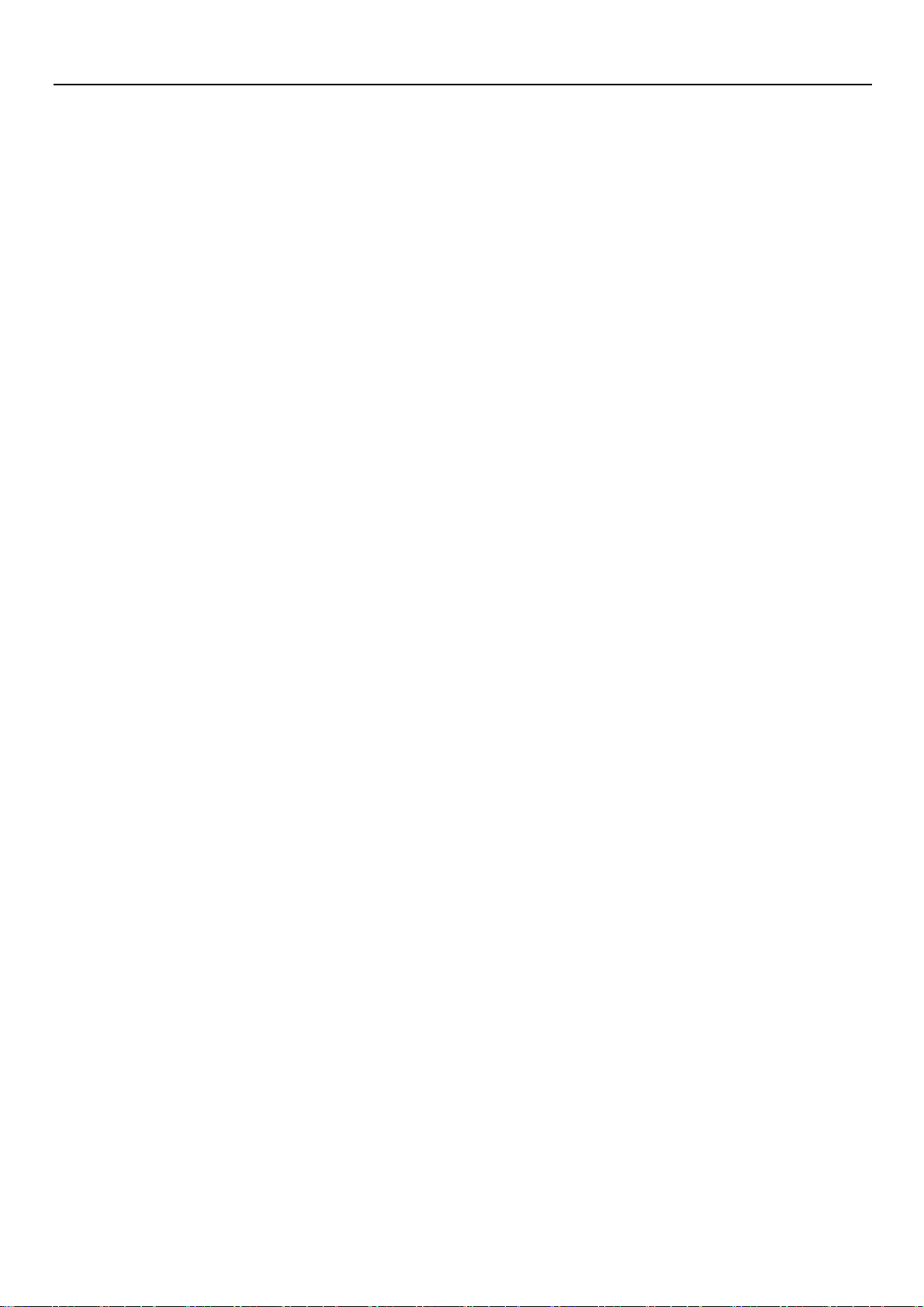
商標
以下名稱是 Lenovo 在美國及/或其他國家的商標:
Lenovo
Lenovo 標誌
ThinkCentre
ThinkCentre 標誌
ThinkVision
Microsoft 及 Windows 是 Microsoft 集團的商標。
DisplayPort 是 Video Electronics Standards Association (VESA,視頻電子標準協會) 的
商標。
其他公司、產品或服務名稱是其個別公司所擁有之商標或服務商標。
40
ThinkCentre Tiny-in-One 23 使用指南

土耳其符合性聲明
Lenovo 產品符合土耳其共和國電氣電子設備(EEE)限用特定危險物質標準。
Lenovo 及 Len
ovo 標誌是 Lenovo 在美國及/或其他國家的商標。
B 注意事項 41
附錄
